Bevezetés Tartalomjegyzék
|
|
|
- Zsigmond Bakos
- 8 évvel ezelőtt
- Látták:
Átírás
1 Bevezetés Tartalomjegyzék Bevezetés... 7 A példatár felépítése Bevezetés a vezérléstervezésbe Az algoritmus megadása Irányítástechnikai programozási nyelvek Vezérlő relé és programozása Egyszerű vezérlési láncok Ellenőrző kérdések A minta feladatsor A minta feladatsor megoldása Összetett vezérlési láncok Ellenőrző kérdések A minta feladatsor A minta feladatsor megoldása Bevezetés a MATLAB használatába Változók, változók adattípusai, algebrai műveletek Bevezetés a Control System Toolbox alkalmazásába Az LTI modell vizsgálata A figure GUI szolgáltatásai Jelátvivő alaptagok és soros, párhuzamos, visszacsatolt eredőik Ellenőrző kérdések A minta feladatsor A minta feladatsor megoldása Az egyhurkos szabályozási kör vizsgálata Ellenőrző kérdések A minta feladatsor A minta feladatsor megoldása Elméleti áttekintés A minőségi jellemzők összehasonlítása: A feladat megoldása A szabályozási kör kompenzálása Ellenőrző kérdések Az első minta feladatsor: A G E (s) eredő szakasz átmeneti függvénye alapján történő kompenzálás Az első minta feladatsor megoldása
2 Bevezetés Hangolási szempontok: A második minta feladatsor: A G E (s) eredő szakasz átviteli függvénye alapján történő kompenzálás A második minta feladatsor megoldása Hangolás Mellékletek Melléklet 1. Kompenzáló struktúra ajánlások az eredő szakasz átmeneti függvénye alapján Melléklet 2. Kompenzáló tag paraméterezése az eredő szakasz átmeneti függvénye alapján Melléklet 3. Kompenzálás pólusáthelyezéssel
3 Bevezetés Bevezetés Az Automatika alapjai példatár nem helyettesíti a Gecsey László Neszveda József, Automatika I. laboratórium ÓE KVK 2042 [1] és a Neszveda József, Automatika I. ÓE KVK 2044/1 [2] jegyzeteket. Az Automatika alapjai példatár célja, hogy segítse az elméleti ismeretanyag megértését és az automatika alapfogalmainak készségszintű alkalmazását a szaktantárgyakban. Ugyancsak segíti a hallgatókat az Automatika I. tantárgy zárthelyi dolgozataira, valamint a vizsgájára felkészülni. Továbbá cél - az [1] jegyzetet kiegészítve - bemutatni a MATLAB és a SIMULINK programok néhány szolgáltatását, amelyek megkönnyítik a mérési feladatok kiértékelését és az elméleti ismeretanyag elsajátítását. Az Automatika alapjai példatár elsődlegesen segíti a hallgatókat felkészülni az Automatika I. laboratórium tantárgy méréseire. Az Automatika I. laboratórium tantárgy méréseinek menete az alábbi: Számítógépes teszt formájában a mérésre való felkészülés ellenőrzése. Megjegyzés: Az Automatika I. laboratórium tantárgy 2 3 héttel később kezdődik, mint az Automatika I. előadás. Így az előadáson már elhangzanak a felkészülés ellenőrzésére szolgáló kérdések megválaszolásához szükséges elméleti ismertek, valamint értelemszerűen az [1] és [2] jegyzetekből is megkereshető a helyes válasz. A méréseken a hallgatók az Automatika alapjai példatár -ban megadott feladatsorhoz hasonló felépítésű és erősségű, de attól és egymásétól eltérő feladatsort oldanak meg önállóan, majd a saját munkájukat dokumentálva számítógépes formátumban adják le. A mérésvezető oktató magyarázata, amely a következő alkalommal elvégzendő mérésre történő felkészülést segíti. Megjegyzés: Ez alól az első mérés kivétel, amikor is az aznapi mérés elvégzéséhez ad útmutatást, és ezért megelőzi a mérést. 7
4 Bevezetés A példatár felépítése Az Automatika alapjai példatár 1. fejezete a kétállapotú jeleket feldolgozó vezérléstechnikai feladatok leírási technikáit, illetve szövegesen megfogalmazott feladat algoritmizálási módszereit mutatja be. Az Automatika alapjai példatár és fejezeteinek felépítése elsődlegesen az Automatika I. laboratórium tantárgy méréseire való felkészüléshez igazodik. Ebből adódóan a fejezetek tartalma a következő felépítésű: Számítógépes teszt kérdései. Megjegyzés: Értelemszerűen a tényleges tesztkérdésekben lehet némi fogalmazásbeli eltérés, az ábrák (átmeneti függvények, Bode, illetve Nyquist diagramok) paramétereiben biztosan vannak eltérések. Az adott mérésen megoldandó feladatsor minta. Megjegyzés: A hallgatók a mintafeladathoz jellegre, erősségre hasonló, de paramétereiben és esetleg a feladatsorrendben eltérő feladatsort oldanak meg. A feladatsor minta megoldása. Megjegyzés: Egy adott feladatot számos esetben többféle módszerrel oldhatunk meg. Ezekre a lehetőségekre a teljesség igénye nélkül a megoldásokban utalunk. Az Automatika alapjai példatár 4. fejezete kiegészítése az [1] jegyzetben ismertetett MATLAB és SIMULINK programok kezelési leírásainak. Az Automatika alapjai példatár 8. fejezete példákat mutat be, hogy hogyan lehet az összetett jelátviteli tagok átmeneti függvényéből, vagy az átviteli körfrekvencia függvényének Bode vagy Nyquist diagramjából meghatározni a jelátvivő tag jellegét, konkrét vagy közelítő paramétereit. Az Automatika alapjai példatár 9. fejezete az egyhurkos szabályozási kör - a MATLAB III mérésben nem tárgyalt - kompenzálási technikáit mutatja be példákon keresztül. 8
5 1. Bevezetés a vezérléstervezésbe 1. Bevezetés a vezérléstervezésbe Vezérlést akkor alkalmazhatunk, ha az összes zavarjellemző ( w(t) ) együttes hatása, vagyis az összes zavarjel ( d(t) ), a megengedett hibahatáron belül befolyásolja a vezérelt jellemző (y(t)) értékét. Ezen cél eléréséhez elegendően pontos matematikai modell kell, ami mindig megalkotható, ha a folyamat leírható kétállapotú jelekkel. A programozható irányító berendezés programjának egy részlete Parancsadó szerv c(t) y M (t) belső változók Jelfeldolgozó u(t) Végrehajtó Beavatkozó Zavarcsatolás u M (t) w(t) d(t) Vezérelt szakasz y(t) Jelátalakító(k) Érzékelő(k) külső jelek, jellemzők 1.1. ábra A programozható vezérlés egy kimenetének elemei, jelei, jellemzői Ha a konkrét vezérlési lánchoz tartozó algoritmus ilyen, akkor az algoritmus által feldolgozott belső változók és mért jelek vagy eleve kétállapotúak, vagy analóg jeltartomány esetén csak arra van szükség, hogy a jel egy adott értéket meghalad-e, vagy nem. Az 1.1 ábrán a napjainkban leggyakrabban alkalmazott programozható irányító berendezéssel megvalósított egy bemenetű egy kimenetű vezérlési lánc felépítése látható. A jelfeldolgozó ez esetben a mikroprocesszoros rendszer CPU-ja. A parancsadó szerv a felhasználói program egy részlete. A belső változók (markerek) a memóriában, a mért jelek a bemeneti regiszterben tárolt értékek. A végrehajtó jel (u(t)) kétállapotú. A mért jelek, jellemzők (y M (t)) vagy kétállapotúak (helyzetérzékelők, állapotkapcsoló, stb. jelei) vagy analógok (nyomás-, hőmérséklet, stb. távadók), de ez esetben a CPU képez belőlük kétállapotú jelet. 9
6 2. Egyszerű vezérlési láncok 1.1. Az algoritmus megadása A kétállapotú jelekkel leírható folyamat algoritmusa mindig definiálható a BOOL algebra segítségével. Az ipari irányító berendezések programnyelvei a BOOL algebra logikai műveletei közül az ÉS (AND), a VAGY (OR), a kizáró VAGY (XOR), és a negáció (N) műveleteit alkalmazzák. A vezérlési algoritmus logikai állításokkal fogalmazható meg. Például: 1. HA (kézi start jel VAGY automatikus start jel érkezett) ÉS nincs motorhiba jel, AKKOR működjön a motor ÉS jelezzen a motor üzemállapot lámpája. Megjegyzés: A kézi start és az automatikus start jeleket kizáró VAGY kapcsolatba kell tenni. A gyakorlatban általában van egy kézi / automatikus kapcsoló, és ennek a jelével van megakadályozva, hogy egyszerre legyenek hatásosak. 2. A zsalu nyitva jel mellett HA letelt a töltési idő VAGY megtelt a tartály AKKOR zárjon a zsalu, KÜLÖNBEN villogjon a tartálytöltés lámpa. Az 1. példa feladata megadható BOOL algebrai logikai függvényekkel is. Az áttekinthetőség kedvéért ehhez célszerű a szöveges megnevezés helyett rövid változó neveket bevezetni. 1.1 táblázat. Az 1. mintafeladat változói kézi start automatikus start motorhiba motor működjön üzemállapot lámpa I1 M1 I2 Q1 Q2 Megjegyzés: A korszerű ipari irányító berendezések fejlesztő szoftvere megengedi a hoszszabb, de beszédesebb szimbolikus változó nevek használatát. Miután két végrehajtójelünk van, két logikai függvényt kell felírni: Q1 = (I1 + M1) I2 (1.1) Q2 = Q1 I1 I2 M1 Q1 Q (1.2) Kétállapotú jelek közötti logikai összefüggést megadható táblázatosan (igazság tábla 1.2 kifejezés) és négy vagy több logikai jel esetén Karnough táblával. Megjegyzés: A Karnough táblának többféle ábrázolási módja van. 10
7 1. Bevezetés a vezérléstervezésbe Az 2. példában leírt feladat nem adható meg pusztán BOOL algebrai logikai függvényekkel, mert időmérést tartalmaz. Az ipari irányító berendezések fejlesztő szoftvere a gyakran előforduló feladatokra kész szubrutinokat kínál, ami a felhasználói programban funkció blokként vagy függvényként [2] hívható meg. A funkció blokk bemeneti és kimeneti értékei számára a rendszer szoftver memória területet foglal le. A kimenet csak olvasható, a bemenet írható és olvasható. Ha vannak olyan szubrutinok, hogy: az S bemeneti jel (logikai 1) magas értékét adott idővel később követi a T kimenet magas értékre váltása és az S bemeneti jel (logikai 0) alacsony értékénél a T kimenet értéke alacsony az S bemeneti jelének magas értékénél a T kimenet értéke előírt módon alternál és az S bemeneti jel (logikai 0) alacsony értékénél a T kimenet értéke alacsony akkor az 1.2 táblázattal megadott kétállapotú változókkal megadhatók a 2. mintafeladat logikai függvényei (1.2 kifejezés). 1.2 táblázat. Az 2. mintafeladat változói zsalu nyitva töltésidő mérése töltésidő letelt tartály tele zsalu nyisson töltés jelzése villogtatás villogó lámpa I1 S1_TON T1_TON I2 Q1 S1_BLINK T1_BLINK Q2 Megjegyzés: A szubrutinoknak van típusa és egy szubrutint többször felhasználhatunk. A deklarációban jelezni kell a típust, és hogy melyik adatbázisból (memória területről) dolgozzon. A szimbolikus nevek használata megengedett. A logikai függvények felírásakor beleütközünk abba a problémába, hogy a feladat aluldefiniált, mert nincs megadva, hogy milyen összefüggésre nyit ki a zsalu. Használjunk tartó-relét a zsalu (Q1 kimenet) vezérlésére. Az ismeretlen indító parancs magas értékbe billenti, és a 2. mintafeladatban megadott feltétel állítja vissza a Q1 kimenetet. Ez alapján a logikai függvények: S1_ TON = S1_ BLINK = I1 RESET Q1 = I1 (I2 + T1_ TON) (1.2) Q2 = T1_ BLINK Amikor Q1=0 értékre vált a zsalu elkezd záródni, így I1 alacsony értékű lesz, és ezért a két időzítő alaphelyzetbe áll és megszűnik a villogás. A SET és RESET műveleteket tartalmazó logikai függvényekre nem alkalmazható az igazság-tábla. 11
8 2. Egyszerű vezérlési láncok 1.2. Irányítástechnikai programozási nyelvek Az MSz EN szabvány adja meg az ipari irányító berendezések (PLC-k, folyamatirányítók, ipari számítógépek) programozási nyelveinek felépítését (taszkok, programok, funkcióblokkok, függvények [2]). A 1.2. ábra mutatja a felhasználói program szerkezetét. A rendszertaszk programjai az ipari irányító berendezés rendszerszoftvere. A rendszertaszk programjai nem hívhatnak meg funkcióblokkot vagy függvényt, mert mint legmagasabb prioritású nem adhatja át az irányítást. Az MSz EN szabvány nem korlátozza, hogy egy taszkban hány program futhat, és hogy egy program hány funkcióblokkot és függvényt hívhat meg. Periodikus és esemény taszkból nem szabad időszámlálást alkalmazó funkcióblokkot meghívni. Terjedelmi okokból az 1.2 ábra nem mutat példát arra, 12 Alaptaszk (default) Periodikus taszk Esemény taszk Program- 1 Program- 2 Program- 3 Program- 1 Program- 2 Program- 1 Program- 1 Funkcióblokk Rendszertaszk Program- 2 Függvény Függvény Funkcióblokk Funkcióblokk a ábra. A felhasználói program szerkezete Adat_1 Adat_2 Adat_n Adat_1 Adat_2 Adat_1 Adat_2 Adat_1 Adat_1 hogy funkcióblokkból is meghívható függvény. Megjegyzés: Az egyes gyártók csak a legnagyobb teljesítményű eszközükben szolgáltatják a teljes palettát. Minél olcsóbb az eszköz, annál kevesebbet tud. A rendszertaszk és az alaptaszk egy programmal mindenképp kell. Az MSz EN szabvány adja meg az ipari irányító berendezések programozási nyelveinek szintaktikáját, és azokat a funkcióblokkokat, függvényeket, amelyeket kötelezően tartalmaznia kell a fejlesztő szoftvernek. Megjegyzés: A felhasználói szoftver egyes programjai (1.2 ábra) megírhatók különböző nyelveken. Az assembler szintű nyelvek egymásba átkonvertálhatók, a magas szintű nyelvek assembler szintűre átkonvertálhatók. A felhasználó is írhat funkcióblokkokat vagy függvényeket.
9 1. Bevezetés a vezérléstervezésbe A felhasználói programok (alkalmazások) az 1.2, ábrának megfelelő szerkezetűek. Az 1.2. ábrán látható programrészek, funkcióblokkok, függvények írhatók különböző szabványos programnyelven. Az MSz EN szabványban definiált programozási nyelvek és főbb jellemzőik: Strukturált szöveg (ST: Structural Text) Magas szintű, szöveges programozási nyelv. Szintaktikája a PASCAL nyelvével rokon. Az 1.2. ábrának megfelelően engedélyezi a szubrutinhívásokat. A változólistában kell megadni a szubrutin (funkcióblokk, függvény) szimbolikus nevét, típusát (pl: TON, CTU, stb.) és ezután a szimbolikus név egyben szubrutinhívó is. A logikai műveleteket (AND, OR, NOT, stb.) vagy függvényeket (pl: SIN(változó). SQRT(változó), stb.) az IF-THEN-ELSE vagy CASE feltételes szerkezetekben kell megadni. Engedélyezi a REPEAT-UNTIL; WHILE-DO ciklusszervező utasítások alkalmazását. Megjegyzés: Ez hasznos lehet például memória terület áthelyezésekor, de az alaptaszkban elhelyezett programban nem célszerű alkalmazni. A legyen egyenlő (:=) értékadó utasítással rendelhetők a szimbolikus változó nevekhez konstans értékek, funkcióblokk be, és kimenetek, stb. Funkciótérkép (FC: Function Chart) Magas szintű, grafikus programozási nyelv. Ez két különböző nyelv: Sorrendi funkciótérkép (SFC Sequential Function Chart) és Folytonos funkciótérkép (CFC Continuous Function Chart). Mindkettő összetett technológiák, gépcsoportok összehangolt működésének programozására hatékony. Az ismertetésük meghaladja a jegyzet célkitűzéseit. Utasítás soros (IL: Instruction Line) Alacsony szintű, szöveges programozási nyelv. Szintaktikája az CPU assembler nyelvekkel rokon. Alapegysége a szekvencia. A szekvencia egy logikailag zárt műveletsor, ami egy vagy több utasítássorral írható le. Egy utasítássorból álló szekvencia a feltétel nélküli szubrutinhívás (CALL) és a feltétel nélküli ugrás (JMP). A több utasítássorból álló szekvencia mindig szekvencia kezdő LD (Load: Töltsd be) vagy LDN (Load Not: Töltsd be negáltját) utasítással kezdő- 13
10 2. Egyszerű vezérlési láncok dik. A szekvencia záró utasítások: ST (Store: Tárold), STN (Store Not: Tárold a negáltját), SET, RESET. Ugyancsak szekvencia záró utasítások: JMC (Jump Conditional: Feltételes ugrás logikai 1 értékre), JMCN (Jump Conditional Not: Feltételes ugrás logikai 0 értékre), CALLC (Call Conditional: Feltételes szubrutinhívás logikai 1 értékre), CALLCN (Call Conditional Not: Feltételes szubrutinhívás logikai 0 értékre). Szekvencia záró utasításból több is lehet egy szekvencia végén. Miután az utasításokat egymás után hajtja végre a rendszerprogram, ugró utasítások esetén nem mindegy a szekvencia záró utasítások sorrendje. Megjegyzés: Az átugrott utasításokat nem hajtja végre a program. A szekvencia kezdő és záró utasítások között lehetnek logikai utasítások: AND, ANDN, OR, stb., komparáló utasítások LT (Less Than Kisebb, mint), GT (Greater Than Nagyobb, mint), stb., valamint aritmetikai utasítások: ADD (Additional Összegzés), SUB (Subtraction Különbségképzés), stb. Létra diagram (LD: Ladder Diagram) Alacsony szintű, grafikus programozási nyelv. Szintaktikája a kontaktus logikán alapul. A kontaktus logikában a kontaktusok és a tekercsek kétállapotú változók. A kontaktusokon átfolyó áram gerjeszti a tekercset és a gerjesztett tekercs meghúzza (a nyitottat zárja, a zártat nyitja) a hozzátartozó kontaktusokat. Alaphelyzetben a nyitott kontaktus a ponált értéket és a zárt kontaktus negált értéket jelent. Az MSz EN szerinti grafikus jelölések: : Ponált bináris változót reprezentáló kontaktus : Negált bináris változót reprezentáló kontaktus : Ponált bináris változót reprezentáló tekercs : Negált bináris változót reprezentáló tekercs S : SET művelet 14 R : RESET művelet Programozáskor a változók szimbolikus neve a változók felett jelenik meg. A sorba kötött kontaktusok AND kapcsolatba, a párhuzamosan kötött kontaktusok OR kapcsolatban vannak. Kizáró vagy (EXOR) kapcsolat megvalósításához a változót reprezentáló ponált és negált kontaktusra is szükség van (1.3.a ábra).
11 1. Bevezetés a vezérléstervezésbe A szubrutinhívás nem része az eredeti kontaktus logikának. MSz EN LD programozási nyelvben a szubrutinhívást egy téglalap jelképezi, amelynek baloldalán a bemeneti változók (1.4. ábra S, IW), jobboldalán a kimeneti változók (1.4. ábra Q, QW) csatlakoznak. A téglalap felett van a típus, és a felett a szimbolikus név. A szubrutin memória területet foglal le a be és kimeneti változói részére, ami a szimbolikus név alapján címezhető (pl.: Időzítő.S). A szubrutin bemeneti változóihoz hozzá kell rendelni a feladat be- és kimeneti, vagy belső változóit. A nem kétállapotú változókat széjjelhúzott kontaktus jelképezi (1.4. ábra). A szubrutin kimeneti változóihoz csak akkor kell tekercset hozzárendelni, ha fizikai kimenethez akarjuk csatlakoztatni. I1 I2 I1 I ábra EXOR kapcsolás Időzítő I1 TON S QW MW2 IW Q 1.4. ábra TON típusú időzítő Funkcióblokk diagram (FBD: Function Block Diagram) Alacsony szintű, grafikus programozási nyelv. Szintaktikája a digitális alapáramkör logikán alapul. A digitális alapáramkör logika több bemenetű AND, OR, stb. logikai kapukkal írja le a megvalósítandó feladatot. Az MSz EN FBD programozási nyelvben a logikai műveleteket négyzet jelképezi, I4 M6 amelynek baloldali hosszabbított éléhez a logikai 1 M2 függvény argumentum változói (1.5. ábra I4, M2, Q6), jobboldalához az eredményváltozó (1.5. ábra Q6 M6) csatlakozik. A négyzetben van jelezve a logikai függvény típusa. A négyzetbe írt & az AND, a 1.5. ábra EXOR kapcsolás 1 az OR és a =1 az EXOR logikai kapcsolatot jelenti. A négyzet csatlakoztatási pontjainál elhelyezett üres karika a változó negált értékét jelzi. Időzítő TOF Az MSz EN FBD programozási I1 S QW nyelvben a szubrutinhívást szintén egy téglalap jelképezi. A szubrutin be és kimeneti változóihoz hozzá kell rendelni a feladat be és kimeneti, vagy belső MW2 IW Q M3 változóit. Nem szükséges a szubrutin minden be és kimeneti változójához értéket rendelni ábra TOF típusú időzítő 15
12 2. Egyszerű vezérlési láncok 1.3. Vezérlő relé és programozása A vezérlő relé készülékcsaládot piaci megfontolások alakították ki. Az egyszerűen átlátható feladatokhoz, a huzalozott logika helyett olyan programozható eszközt kínálnak a gyártók, ami olcsó és a programozása szakmunkás szinten is elsajátítható. Az ipari vezérlők 1.2. ábrán látható felhasználó programszerkezetéből csak a rendszer taszk és az alaptaszk fut. Az alaptaszkhoz csak egy korlátozott méretű program rendelhető. A funkció blokkok típusa és száma a felhasználó által nem befolyásolható és erősen korlátozott. A vezérlő relék fejlesztő szoftverében beágyazva található a programozást segítő, a vezérlő relé működését szimuláló funkció. A legtöbb vezérlő relé kontaktus logikával programozható, de a programozás szintaktikája nem azonos a szabványos MSz EN LD programozási nyelvvel és gyártófüggő. Az Automatika I. laboratóriumi mérésekben a ZelioSoft fejlesztő szoftver használják, amelynek az Automatika I. Laboratóriumi mérések jegyzetben található leírását az alábbiakkal egészítjük ki. Beviteli felületek Felhasználási módok Program konzisztencia Grafikus funkciók Munkaterület Programkonfigurálás ábra ZelioSoft programozói felülete
13 1. Bevezetés a vezérléstervezésbe Kezdje az önálló feladatának megoldását a Programkonfigurálás ikon (1.7. ábra) megnyitásával és csak a Properties fülön megjelenő adatmezőket töltse ki az 1.8 ábrán látható módon. A programmal kapcsolatos egyéb megjegyzéseit a Munkaterület Comment oszlopába írja (1.7. ábra). Ha a Comment oszlopban több sorba tördelve akar írni, akkor használja a Ctrl Enter billentyű kombinációt. Megjegyzés: A feladat sorszámát és a feladatban nem definiált közbenső változó célját mindenképpen írja be a Comment oszlopba. 1.8 ábra Programkonfigurálás 1.9. ábra Text entry A vezérlő relé programozás logikája, hogy ha egy változó egy logikai függvény argumentumában van, akkor kontaktus, és ha a logikai függvény eredménye, akkor tekercs szimbolizálja. Tekercs lehet fizikai kimenet Q, vagy belső M memória terület, valamint szubrutinnal megvalósított grafikus objektum (időzítő T és R, számláló C, D, és R, szövegblokk TX, RX stb.) engedélyező, törlő, vagy egyéb bemenete. Folytassa a feladatot a Text entry fül felnyitásával és kitöltésével (1.9. ábra). Megjegyzés: Amikor egy változót lehelyez a Munkaterületre, akkor megjelenik mellette egy boríték, amit klikkeléssel kinyitva láthatóvá válik a változó szimbolikus neve. A szimbolikus név segít elkerülni a hibás (pl.: I3 helyett I4) változó alkalmazását. A változó szimbolikus neve a Munkaterületről is definiálható a változót kijelölve, majd jobb egér gomb, a legördülő menüből a Properties sor, majd a Comment fül választása ábra Tekercs típusok 17
14 2. Egyszerű vezérlési láncok Kontaktus lehet fizikai bemenet I, vagy belső M memória terület, valamint szubrutinnal megvalósított grafikus objektum (időzítő T, számláló C, stb.) kimeneti eredmény változója. Továbbá vannak szubrutinnal megvalósított speciális kontaktusok (számláló komparátor V, analóg komparátor A, stb.). Megjegyzés: Az időzítő, számláló, szövegblokk engedélyező tekercsének lehelyezése jelenti a szubrutinhívást. Az időzítő, számláló stb., tekercseinek vagy kontaktusának lehelyezési sorrendje tetszőleges. Ugyancsak szubrutinhívás a számláló komparátor, analóg komparátor, stb. speciális kontaktusok használata. A kontaktusok alapállapota lehet Normally open záró (ponált változó) és Normally closed bontó (negált változó). A lehelyezett kontaktust kijelölve, a jobb egér klikk felhoz egy menü ablakot, amelyből a kívánt állapot kiválasztható. Programírás közben egy-egy részfeladat befejezésekor hasznos szintaktikailag ellenőrizni a megírt programrészletet a Program konzisztencia ikon (1.7. ábra) segítségével. Az ábrán látható, hogy a Program konzisztencia hibaüzenete megmutatja a hiba helyét a Munkaterületen (sor, oszlop) ábra A Program konzisztencia ikon hibaüzenete Szimulációs üzemmódban a kontaktusokra klikkelve válthatja azok állapotát. A nyomógombok (pl.: Z1), vagy a speciális kontaktusok (pl.: A1) csak egy pillanatra változnak a klikkelés hatására. Ha nem átmenetileg akarja a kontaktust zárni vagy nyitni, akkor a Force and maintain funkciót kell választania. A Force and maintain hatását az előbbi párbeszédablakban található Release funkció oldja fel. Rövid, nyomógombszerű átkapcsolást a Momentary forcing füllel valósíthat meg. Fontos: Minden olyan változó, amit tekercshez lehet rendelni, figyelembe vehető kontaktusként egy másik, esetleg ugyanabban a szekvenciában. Fordítva az állítás nem igaz, mert vannak olyan kontaktusok, amelyekhez tartozó változó nem lehet tekercs. 18
15 2. Egyszerű vezérlési láncok 2. Egyszerű vezérlési láncok A ZELIO I. mérés célja, hogy a hallgatók logikai függvénnyel, igazság táblázattal vagy Karnough táblával, továbbá szövegesen megfogalmazott néhány szekvenciából álló egyszerű feladatokon keresztül megismerjék a vezérlő relé programozásának technikáját, a vezérlő relékben alkalmazott legfontosabb funkció blokkokat. Az egyes feladatok egymástól függetlenek, nem egy felhasználói alkalmazás részfeladatai Ellenőrző kérdések Az ellenőrző kérdések ábráit számítógép szolgáltatja. 1. Válassza ki a felsorolásból a vezérlés működési vázlatát alkotó elemek nevet. 2. Válassza ki a felsorolásból azon jelek, jellemzők neveit, amelyek csak a vezérlés működési vázlatában fordulnak elő. 3. Jelölje be azokat az állításokat, amelyek a vezérlésre igazak. 4. A felsorolt állítások közül melyiknek vagy melyeknek kell teljesülnie, hogy irányítási feladatot vezérléssel lehessen megvalósítani? 5. A felsorolt állítások közül melyik a szabályozás alapelve? 6. A felsorolt értékek közül melyek tartoznak a szabványos ipari jeltartományok közé? 7. Az MSz EN LD programozási nyelvben hogyan történik a szubrutinhívás? 8. Az vezérlő relé kontaktus logikában hogyan történik a szubrutinhívás? 9. Az ábrán látható idődiagramok közül melyek tartoznak a TON (Time On Delayed) időzítőhöz? (Több változatban) 19
16 2. Egyszerű vezérlési láncok 10. Az ábrán látható idődiagramok közül melyek tartoznak a TOF (Time Off Delayed) időzítőhöz? (Több változatban) 11. A felsorolt kontaktushoz rendelt változók közül melyek nem rendelhetők tekercshez? (Több változatban) 2.2. A minta feladatsor Programozás közben töltse fel a szimbolikus nevek listáját. Használja a feladatokban megadott neveket, ha van ilyen. 1. Ha az I1 (érzékelő1), I2 (érzékelő2), és MB (érzékelő3) közül bármelyik kettő egyszerre jelez, akkor az M1 (riasztás) marker billenjen magasba. Az M1 markert a Z1 (nyugtázó) nyomógomb törölje, amennyiben nem áll fenn a riasztás feltétele. 2. Amennyiben az M1 marker magas, akkor a Q1 (lámpa) kimeneten 2:1 kitöltési tényezőjű és T = 3 sec. periódusidejű villogás (T1: villogó) legyen. (A 2.1. ábrán láthatók a választható idődiagramok.) 3. Az IE (szint) bemenetre érkező 8 V-nál magasabb jel állítsa logikai 1 értékre az MB belső változót, és az IE bemenetre érkező 3 V-nál kisebb jel állítsa ismét logikai 0 értékre! 4. Oldja meg az alábbi logikai függvényekkel megadott feladatokat. Az M5 marker az F1 logikai függvény minden 0 1 átmenetére váltson értéket! F1 = (I3+ M4) I4 5. Konvertálja át az alábbi funkció blokkokkal megadott logikai kifejezést létra diagramos leírássá! I4 M5 Q3 IB =1 & 1 Q3 6. Számolja meg az M1 marker magas szintjeinek számát! Amíg nem éri el a 4-et a Q2 (normál) kimenet legyen magas szinten! Négy vagy a feletti érték esetén a Q2 kimenet 2 másodperces periódusidővel villogjon! A számlálót a Z2 (törlő) nyomógomb állítsa alaphelyzetbe! 20
17 2. Egyszerű vezérlési láncok a) Késleltetve meghúzó b) Start-stop késleltetve meghúzó c) Adott hosszú pulzus lefutó élre d) Szimmetrikus villogó e) Adott hosszú pulzus felfutó élre f) Start/Stop villogó g) Késleltetve elengedő h) Különböző periódus idejű villogó i) Összegzett idő j) Különböző periódus idejű Start/Stop villogó k) Késleltetve meghúzó és elengedő 2.1. ábra A ZELIO vezérlő relé időzítőinek idődiagramjai 21
18 2. Egyszerű vezérlési láncok 2.3. A minta feladatsor megoldása 1. Az első feladatba három jelből háromféleképp lehet két jelet kiválasztani. Ennek megfelelően három párhuzamos ág gerjeszti az M1 markert, és mindegyik ágban két-két sorosan kapcsolt kontaktus van. If (I1 I2 + I1 MB + MB I2)Than Set M1 Fontos: Ha tartó relét alkalmazunk, akkor a Set és Reset tekercseket mindig párban kell alkalmazni! 2.2. ábra Az első feladat létra diagramja A Program konzisztencia gomb piros! Ráállítva a kurzort kizöldül. Felnyitva a következő szöveg olvasható: The coil output contact M1 is not used (Nincs használva az M1 tekercs kontaktusa.). Megjegyzés: Ez nagyobb összetett feladatírás közben természetesen előforduló jelenség. Egy alkalmazás teljes programjának elkészültekor azonban hibára utal. Fontos: Amikor szimulációs üzemmódba vált át (a Simulation ikonnal 1.7 ábra), és a Run ikonnal indítva a szimulációt teszteli az áramkört, akkor azt tapasztalja, hogy a Set / Reset funkció nem működik! Ez Zelio sajátosság. A tervezők úgy gondolták, hogy ne imitáljon helyes működést a program, amíg nincs használva az M1 kontaktus. Ha lehelyez egy szabad sorba egy M1 kontaktust, akkor helyesen működik. Ilyenkor Program konzisztencia a No connected with right-hand cell üzenetet küldi. Megjegyzés: Teszteléskor a létra diagram az aktuális logikai állításnak megfelelő színt mutatja. Ez tartó- és impulzus relé alkalmazásakor nem feltétlen azonos a valóságos állapottal. Alkalmazza az alsó ikonsort! 22
19 2. Egyszerű vezérlési láncok 2. A 2:1 kitöltési tényező és a 3 sec. periódus idő azt jelenti, hogy 2 másodpercig világít és 1 másodpercig sötét a Q1 kimenet ábra A második feladat időzítőjének paraméterezése 2.4. ábra A második feladat létra diagramja Fontos: Az időzítő T1 eredmény kontaktusát követi a Q1, ezért csak normál relét szabad alkalmazni. Az időzítő paraméterezése akár a tekercs, akár a kontaktus letételekor megtörténhet. Ha az időzítő nincs paraméterezve, akkor a Program konzisztencia a Time out value zero hibaüzenetet küldi. Teszteléskor használja a szimulációs képernyő alján levő állapotjelző ikonokból a funkció blokkok állapotait mutatót (2.5. ábra)! 2.5. ábra A funkcióblokkok állapotát mutató ikon 23
20 2. Egyszerű vezérlési láncok 3. A Zelio vezérlő relé speciális szubrutinhívó kontaktusokat kínál fel az Analog comparators ikon alatt. Az analóg komparátor szubrutin függvény típusú, mert eredménye azonnal felhasználásra kerül. A paraméterező ablaka (2.6 ábra) jobb egérgomb klikkel válaszható ki. A 2.6. ábrán az alsó határérték beállítása látható. 2.6 ábra Az analóg komparátor paraméterező ablaka Fontos: Ne feledje a logikai relációt megfelelően beállítani! Az alkalmazott vezérlő relé típus sajátossága, hogy négy bemenete (IB, IC, ID, IE) lehet kétállapotú és analóg bemenet is, de csak vagy ilyen, vagy olyan! Ha egy program ugyanazt a bemenetet diszkrét és analóg bemenetként is megcímzi, akkor a Program konzisztencia a IB Input Ib already used in an analog comparator és A1 Input Ib already used as discrete hibaüzeneteket küldi a sor és oszlop pozíció megjelölésével. Megjegyzés: Ugyanaz az analóg bemenet használható több analóg komparátorban. A példa az IE bemenetre érkező analóg jel két pontjához rendel kontaktust. Ehhez két függvényhívás (A1, A2) szükséges. 2.7 ábra A harmadik feladat létra diagramja 24
21 2. Egyszerű vezérlési láncok 4. A 0 1 átmenetre történő értékváltás az impulzus relék sajátossága. A létra diagramon (2.8 ábra) látható a jobb egér klikkel felhozható párbeszéd ablak, amin beállítható a változó ponált vagy negált értéke és a Parameter window fül választásával elnevezhető a változó. 2.8 ábra A negyedik feladat létra diagramja Emlékeztető: Teszteléskor használja az alsó ikonsort (1.7. ábra), mert a tartó és az impulzus relé állapota nem mindig egyezik meg a gerjesztés pillanatnyi állapotával! 5. Az ötödik feladat egyik érdekessége, hogy az I4 és a M5 változók kizáró vagy logikai kapcsolatban vannak, amit a kontaktus logika csak a 2.9 ábrán látható módon tud megvalósítani. 2.9 ábra Az ötödik feladat létra diagramja A feladat másik érdekessége, hogy közbenső (M3) segéd változót kell definiálni a negálás megvalósítása érdekében. Megjegyzés: A negált kimenetű logikai funkcióblokkok De Morgan szabály szerinti átalakítása időigényes és hibaforrás. A huzalozott logikáktól eltérően a programozható eszközökben nincs kemény korlátja a belső változók alkalmazásának, ezért ez a legkézenfekvőbb megoldás. 25
22 2. Egyszerű vezérlési láncok 6. A feladat megoldásához (2.11. ábra) szükség van egy számlálóra. Elegendő felfelé számolni és alaphelyzetbe állni, vagyis a D irányváltó bemeneti tekercsre nincs szükség. Amíg a számláló eredmény kontaktusa 0 értékű, addig villog a Q2-es kimenet. Ehhez újabb időzítőre (T3) van szükség. Az időzítőt a számláló eredmény kontaktusának negált értéke engedélyez, mert a 2.8 ábrán látható, hogy a számláló eredmény kontaktusa vagy a beállított érték elérésekor (Output On when preset value is reached), vagy 0 értéknél (Output On when value reached 0) magas értékű ábra A számláló paraméterezése ábra A hatodik feladat létra diagramja A feladat érdekessége, hogy T3 kontaktusa alaphelyzetben negált. Ezt a szimmetrikus villogó (2.1. ábra) idődiagramja teszi lehetővé. 26
23 3. Összetett vezérlési láncok vezérlési láncok 3. Összetett vezérlési láncok A ZELIO II. mérés célja egyszerű, szövegesen vagy Karnough táblázattal definiált feladatok önálló megoldása Ellenőrző kérdések 1. A felsoroltak közül melyik az alapegysége az MSz EN LD és IL irányítási nyelveknek? 2. A felsoroltak közül melyek a szabványos kétállapotú és analóg ipari jeltartományok? 3. Az ábrákon látható kapcsolások közül melyik valósítja meg a megadott logikai függvényt? (Több változatban) 4. A felsorolt Zelio vezérlő relé változók közül melyek alkalmazhatók reléként és kontaktusként is? (Több változatban) 5. A felsorolt Zelio vezérlő relé változók közül melyek alkalmazhatók csak kontaktusként? (Több változatban) 6. A felsorolt bemenetek közül melyek alkalmazhatók diszkrét és analóg bemenetként is? 7. Válassza ki, hogy a Zelio vezérlő relé melyik változó paraméterező ablakát látja a képen? (Több változatban) 8. Az ábrán látható idődiagramok közül válassza ki az állapotvezérelt időzítőket? (Több változatban) 9. Az MSz EN LD programozási nyelvben melyik változó generál a szubrutinhívást! (Több változatban) 10. Az ábrán látható idődiagramok közül válassza ki az élvezérelt időzítőket! (Több változatban) 27
24 3. Összetett vezérlési láncok vezérlési láncok 3.2. A minta feladatsor Programozás közben töltse fel a szimbolikus nevek listáját! Használja a feladatokban megadott neveket, ha van ilyen! 1. Amennyiben nincs motorhibajelzés az I1 bemeneten és I4 és IB indító nyomógombok egy időben legalább két másodpercig magas értéken vannak, akkor induljon a motor! A motort a Q1 kimenet 1 értéke vezérli. A motor azonnal álljon le motorhibajelzés, az I3 stop bemenet, továbbá az M1 belső változó hatására! 2. Az M1 belső változó a jobb oldalon látható Karnough táblának megfelelő értékeknél legyen magas értékű! Az A1 változó az IE bemenetre érkező 9 V-nál nagyobb jelérték esetén legyen magas értékű! Q1 MC Ha a motor már legalább 5 másodperce működik, akkor két másodperces szünetekkel háromszor nyolc másodpercre nyisson ki a töltő szelep! A Q2 magas szintje vezérli a szelepet. 4. Számolja a töltő szelep működtetésének számát! A hatodik működtetés után, de a hetedik előtt billentse magasba az M2 markert! A markert és a számlálót a Z2 nyomógomb törli. 5. Ha az M2 magas értékű, akkor 3 másodperc periódusidejű villogás legyen a Q3-mas kimenete. 6. Konvertálja át az alábbi funkció blokkokkal megadott logikai kifejezést létra diagramos leírássá! I3 A1 IC M8 & Q4 ID & 1 & Q4 M4 Q1 1 28
25 3. Összetett vezérlési láncok vezérlési láncok 3.3. A minta feladatsor megoldása Adjon szimbolikus neveket a változóknak! 1. Az első feladat egy két kezes indítás. Legyen start1 (I4) és start2 (IB) sorba kötve egy késleltetve meghúzó indítás időzítő (T1) engedélyező jele Ha 2 másodpercnél rövidebb ideig gerjesztik az időzítő engedélyező tekercsét, akkor az időzítő nulla bemeneti jelre nullázódjon le! A külső stop (I3) és a belső stop (M1) jeleket párhuzamosan kell kapcsolni, hiszen külön-külön is le kell állítaniuk a motort ábra Az első feladat létradiagramja Megjegyzés: A Program konzisztencia hibátlan programot jelez. Ennek ellenére a szokásos módon ellenőrizze a programrészletet szimulációs üzemmódban, mert a Program konzisztencia csak a szintaktikai hibákat deríti fel, a logikai hibákat (a program nem az elvárások szerint működik) nem. 2. A második feladatban a négyváltozós Karnough táblában össze lehet vonni az egymás melletti cellákat. A második sorban levő két egyes cella együttes értéke Q1 I3 A1 és a harmadik oszlopban levő két egyes cella együttes értéke MC Q1 A1 és így: M1= Q1 I3 A1+ MC Q1 A ábra A második feladat létradiagramja Az A1 analóg komparátor paraméterező táblázatát (2.6. ábra) ne felejtse el kitölteni! 29
26 3. Összetett vezérlési láncok vezérlési láncok 3. A feladat megoldáshoz kell egy késleltetve meghúzó időzítő (T2) és egy olyan villogó (T3), amely 8 másodpercig magas és 2 másodpercig alacsony értékű jelet ad. Szükséges továbbá egy számláló, ami a háromszori működést számolja. A feladat megoldásához ajánlott a jelek idődiagramjának megszerkesztése. Q1 T2 5 sec, t T3 8 sec, t C1 2 sec, t 3.3. ábra A harmadik feladat idődiagramja t Megjegyzés: A feladat nem egyszerű. Ha elakad, lépjen tovább! Nem szükséges sorrendben megírni a feladatokat. A felhasználói program ciklikus feldolgozása következtében csak a SET, RESET utasításpárok létraágainak sorrendje kritikus. A T3 időzítő állapotvezérelt (egytekercsű) időzítő, és a T2 engedélyezi a működését. Nem magától értetődő, de a T2 időzítőnek felfutó éllel vezérelt (kéttekercsű TT, TR) időzítőt célszerű választani! Így oldható meg. hogy a Q1 felfutó éle indítsa az időzítőt és a magas szint léte ne indítsa újra, valamint hogy a T3 C1 kombináció törölje. A C1 számlálót a Q1 értéke állítja alaphelyzetbe. Megjegyzés: Ügyeljen arra, hogy a T3 időzítő paraméterezésekor (3.4. ábra) a 8 másodperces magas periódussal kezdjen! 3.4. ábra A T3 időzítő paraméterezése 30
27 3. Összetett vezérlési láncok vezérlési láncok Megjegyzés: Ha a Q1 stop vagy hibajel hatására a hármas ciklus előtt válik 0 értékűvé, akkor a 3.5. ábra szerinti működés hibás lehet. Valóságos feladat megoldáskor ezeket a jeleket is figyelembe kell venni a T2 időzítő és a C1 számláló törlésébe. Az órai feladatban ennek kihagyása nem hiba. 3.5 ábra A harmadik feladat létradiagramja Fontos: Az előírt működés szerint teszteljen! Kezdetben Q1 alacsony értékű. Használja a Force and maintain funkciót és folyamatos Q1 magas értékkel tesztelje a számlálást. A negyedik feladattal együtt is tesztelje a működést. Ekkor kétszer kell indítani a C1 számlálót. A Q1 alacsony értékre állításához a Release funkciót használja! 4. Ha a 3.3 ábrára úgy tekint, hogy a nyíllal jelölt helyen ért véget a hatodik impulzus, akkor a feladatmegoldáshoz csak még egy további C2 számláló kell. Az M2 markert a T3 C2 jel állítja magasba a C2 számlálót és az M2 markert a Z2 nyomógomb törli. 3.6 ábra A negyedik feladat létradiagramja 31
28 3. Összetett vezérlési láncok vezérlési láncok Emlékeztető: Ennél a feladatnál is zavaró lehet, hogy tesztelésekor nem működik tökéletesen, mert az M2 kontaktusa még nem volt felhasználva. A kontaktus letétele lehetővé teszi a pontos tesztelést vagy az 5. feladattal együtt célszerű tesztelni. 5. Ehhez a feladathoz csak egy újabb (T4) időzítőre van szükség. Ha nincs definiálva, akkor 1:1 kitöltési tényezőt feltételezünk. 3.7 ábra Az ötödik feladat létradiagramja 6. A feladat egyik megoldása, hogy az invertáló kimenetű funkció blokkokat a De Morgan szabállyal átalakítjuk. & & 1 1 & & & 1 & 3.8 ábra Az invertáló funkció blokkok átalakítása Q4 = IC M8 + Q4 ID (M4 + Q1) = IC M8 (Q4 + ID) (M4 + Q1) Kézenfekvőbb azonban további segéd markerek felvételével leprogramozni a 6. feladatot. 3.9 ábra A hatodik feladat létradiagramja 32
29 4. Bevezetés a MATLAB használatába 4. Bevezetés a MATLAB használatába A MATLAB betűszó. A Matrix Laboratory rövidítése. Ez a legelterjedtebb matematikai program az egyetemi, kutatási, fejlesztési területen. Az alaprendszer számos, különböző tudományterületre kidolgozott Toolbox -szal és programozási feladatot kiváltó grafikus szerkesztő felületekkel (GUI: Grafical User Interface) egészíthetők ki. Az Automatika I. laboratórium méréseiben az alaprendszeren túl csak a Control System Toolbox -ot és a SIMULINK GUI-t alkalmazzuk. A MATLAB nyitó felülete az alábbi: Saját könyvtár megkeresése Command window (parancsablak) Számítási műveletek munkaterülete Ha szétesik a képernyő, akkor itt lehet default elrendezést helyreállítani Workspace Az éppen használt változók megjelenítése Az.m;.mdl; stb. kiterjesztésű fájlok megjelenítése. Command History A munkaterületen alkalmazott parancsok ábra A MATLAB program nyitóképernyő elrendezése A MATLAB 2008-as programverzióban ugyanezek a képernyő funkciók vannak egy kicsit más elrendezésben. 33
30 4. Bevezetés a MATLAB használatába 4.1. Változók, változók adattípusai, algebrai műveletek A változó nevek legfeljebb 31 karakter hosszúak lehetnek. Csak az angol ABC betűit, számokat, és a _ jelet szabad alkalmazni! Ez a megkötés a fájlnevekre és a mentés útvonalára is vonatkozik. Figyelem: A kis és a nagy betűk különböző karakternek számítanak! A MATLAB a változók értékadására az = jelet alkalmazza. A parancsablakban (4.1. ábra), a >> promptjel után beírva a változó értékadó utasítását, a megadott számformátumtól függően, a MATLAB automatikusan deklarálja az adattípusokat. >> k1=2 egész >> k2=2.0 valós vagy k4=3.6e-5 ( helyett!) >> k3=2+1.2*i komplex vagy k5=1.3e(i*pi/2) Fontos: A MATLAB-ban tizedes pont van és nem tizedes vessző, valamint az egység képzetes vektor i és j egyaránt lehet, de mindig i jelenik meg! A MATLAB logikájában a legtöbb változó mátrix. A vektor egy dimenziójú (egyszer n vagy n-szer egy), a skalárváltozó egy egyszer egyes mátrixnak felel meg. Skalárváltozókra és függvényekre megkötés nélkül, vektorokra és mátrixokra a dimenzió szabályok betartásával érvényes a jobboldalon felsorolt hat művelet. + összeadás - kivonás * szorzás / osztás \ baloldali osztás ^ hatványozás Megjegyzés: komplex számok használata esetén van különbség. konjugált transzponálás. transzponálás További speciális tömbműveletek láthatók a jobboldalon: 34.* elemek szerinti szorzás./ elemek szerinti osztás.^ elemek szerinti hatványozás.\ elemek szerinti baloldali osztás A mátrix értékadásának szintaktikája: A = 2, 2,3;4,5,5 (4.1) >> [ ] ami a A = mátrixnak felel meg. A szintaktika: szögletes zárójel, szám, vessző, szám, stb., pontos veszsző, szám, stb. fontos!
31 4. Bevezetés a MATLAB használatába A mátrix szintaktikából következik, hogy a sorvektor elemei vesszővel, az oszlopvektor elemei pontos vesszővel vannak elválasztva. A parancsokat a parancsablakba írva az ENTER billentyűvel lehet érvényesíteni. A további szöveges leírásban a parancsablakba beírt parancsok baloldalon, a parancsablakban megjelenő eredmény a jobboldalon lesz. Egy mátrix bármely sorát, például az A mátrix a1 első sorát: >> a1=a(1,:) Eredmény: a1= vagy bármely oszlopát, például az A mátrix a2 T második oszlopát: >> >>a2=a(:,2) Eredmény: a2= (4.2) (4.3) sorvektorként (4.2. kifejezés), illetve oszlopvektorként (4.3. kifejezés) előállíthatjuk. Ha több sorból vagy oszlopból áll, akkor egymás melletti sorok vagy oszlopok esetén 4.4. kifejezés szerint, és egymástól független sorok vagy oszlopok esetén 4.5. kifejezés szerint kell megadni a parancsot. Például ha az A mátrix 2. és 3. oszlopából akar generálni egy új A23 mátrixot, akkor a: >> >>A23=A(:,2:3) Eredmény: A23= (4.4) szintaktikájú parancssort kell használni. Ha az A mátrix 1. és 3. oszlopából akar generálni egy új A13 mátrixot, akkor pedig a: >> >>A13=A(:,[1,3]) Eredmény: A13= (4.5) szintaktikájú parancssort kell használni. Tetszőleges sorok kiválasztása a 4.2. és a 4.5. kifejezések összevetéséből logikusan adódik. Számpéldák mátrix műveletekkel a MATLAB felhasználásával: >> v1=[1,2,3+ 0.5i] Eredmény: v1= i 35
32 4. Bevezetés a MATLAB használatába >> v2=[3-0.5i,4,5] Eredmény: v2= i >> v1+v2 Eredmény: ans= i i >> v3=v1-v2 Eredmény: v3= i i Mátrixok és vektorok szorzására és osztására számos megkötés van. Például: csak azonos hosszúságú sorvektort és oszlopvektort lehet összeszorozni és nem mindegy a vektorok sorrendje. Példa: A v1 változó konjugált transzponálása: >> v1=v1 Eredmény: v1= i 36 Oszlopvektor szorozva sorvektorral mátrixot eredményez: >> v1*v2 Eredmény: ans= i i i i i Sorvektor szorozva oszlopvektorral skalárt eredményez: >> v2*v1 Eredmény: ans= i A mátrixok elemek szerinti szorzása és hatványozása értelemszerű. Az elemek szerinti osztásnál van különbség a bal és jobboldali osztás között. Elemek szerint sorvektort sorvektorral és oszlopvektort oszlopvektorral lehet szorozni, balról, jobbról osztani, és hatványozni. A polinom alakban felírható függvényeket speciális vektorváltozóként értelmezi a MATLAB. Például az f(x) = 3x 2 +2x+x polinom függvény MATLAB alakja: >>f=[3 2 1];
33 4. Bevezetés a MATLAB használatába Megjegyzés: A parancssort lezáró pontos vessző szerepe, hogy nem írja ki az eredményt a parancsablakba. Fontos szintaktikai szabály, hogy nincs se vessző, se pontos vessző az együtthatók között! Ezért értelmezi polinom függvénynek. A polinom függvény vizsgálatához a MATLAB számos parancsot tartalmaz. Ezek közül az Automatika I. laboratórium méréseiben a roots és az abs parancsokat használjuk. A függvény gyökeit számítja ki a roots parancs. >> roots(f) Eredmény: ans= i (Megadható roots([3 2 1]) alakban is!) i A komplex gyökök abszolút értékét számítja ki az abs parancs. >> abs( i) Eredmény: ans= Bevezetés a Control System Toolbox alkalmazásába A Control System Toolbox a lineáris, időben állandó együtthatós szabályozási modell (LTI: Linear Time Invariant System) vizsgálatához nyújt hathatós segítséget. Az LTI modell jellemezhető az időtartományban differenciál egyenlettel, az operátoros körfrekvencia tartományban az átviteli függvénnyel, és az idő és frekvenciatartományban egyaránt alkalmazható az állapotteres leírási mód. LTI modellel jellemezhető jelátviteli tag x(s) y(s) (4.2 ábra) operátoros átviteli függvénye megadható polinom tört (4.1.a kifejezés) és gyöktényezős G(s) (4.1.b kifejezés zérus, pólus, erősítés) alakban is ábra Jelátviteli tag b s + b s + b s + b G(s) = a s a s a s a m m 1 m m m m 1 n + n K (s z m ) (s z m 1) (s z 0) G(s) = (s p ) (s p ) (s p ) n n 1 0 (4.6.a) (4.6.b) 37
34 4. Bevezetés a MATLAB használatába 2.5 Példa: Definiáljuk a G(s) = polinomtört formátumú átviteli függvényt, mint G1 MATLAB változót és a G(s) gyöktényezős alakját 3 2 s + 5s + 8s G(s) =, mint G2 MATLAB változót 2 (s + 2) (s + 1) A szükséges MATLAB parancsok a tf ( transfer function ) és a zpk (zeros poles gain). A tf parancs szintaktikája tf(num,den), ahol num a számláló, den a nevező polinomja. >> G1=tf([2.5],[ ]) Eredmény: Transfer function (4.7.a) s^3 + 5 s^2 + 8 s + 4 A zpk parancs szintaktikája: zpk([zeros],[poles],gain), ahol a zeros a számláló, a poles a nevező gyökei, és a gain az átviteli függvény erősítése.. >> G2=zpk([],[ ],2.5) Eredmény: Zero/pole/gain: (4.7.b) (s+2)^2 (s+1) A G(s) gyöktényezős alakja előállítható polinomtört alak konvertálásával: G2=zpk(G1), illetve a polinomtört alak előállítható a gyöktényezős alak konvertálásával: G1=tf(G2). Ha nem a gyöktényező alak, hanem csak a gyökök és az erősítés érték a megismerni kívánt paraméter, akkor 38 >> [z,p,k]=tf2zp([2.5],[ ]) Eredmény: Megjegyzés: A z, p, k értékek kiolvashatók a gyöktényezős alakból is. Megjegyzés: A 4.7.a., és 4.8. kifejezésekben a skalárváltozót (a számláló ilyen) nem szükséges szögletes zárójelbe tenni. z = Empty matrix: 0-by-1 p = (4.8) k = Ha csak a pólusok kellenek, akkor használható a roots parancs:
35 4. Bevezetés a MATLAB használatába >> roots([ ]) Eredmény: A G1, illetve a vele azonos G2 változóval reprezentált G(s) átviteli függvény operátoros állapotteres modellje a 4.3. ábrán látható. Akár a polinom törtes, akár a gyöktényezős alak átkonvertálható állapotteres ( state space ) alakká. >> G3=ss(G1), (vagy G3=ss(G2)) Eredmény: Ha az a, b, c, d mátrixok (vektorok) ismertek, akkor a G3 változó ezekből is generálható: >> G3=ss(a,b,c,d) Ha ismert a z transzformált G(z) átviteli függvény polinomtört, gyöktényezős, vagy állapotteres alakja, akkor a megfelelő LTI modellt generáló parancs (tf, zpk, ss) bármelyikével létrehozható úgy, hogy a T 0 mintavételi időt hozzáfűzzük a modellt generáló parancs argumentumához. Például: >> Gz=tf(num,den,T 0 ). Ismert átviteli függvényből a c2d ("continuous to discrete") paranccsal konvertálható át mintavételezett z transzformátoros alakká az operátoros átviteli függvény. A c2d parancs szintaktikája: >> c2d(gx, T 0 ) (4.9) 4.3. ábra Az állapotteres modell a = x1 x2 x3 x x x b = u1 x1 0 x2 0 x c = x1 x2 x3 y d = u1 y1 0 Continuous-time model. u(t) b ahol Gx tetszőleges LTI modellel megadott átviteli függvény és a T 0 a mintavételi idő. A 4.9. kifejezés 0-ad rendű ( zoh: zero order holder ) tartószervet alkalmazva készül. Ha 1-es rendű ( foh: first order holder ) tartószervvel akars I A x(0) T c y(t) 39
36 4. Bevezetés a MATLAB használatába juk, akkor a konvertáló parancsot következőképp kell kiegészíteni: G4=c2d(G1,0.2, foh ) >> G4=c2d(G1,0.2) Eredmény: Transfer function: z^ z z^ z^ z Sampling time: 0.2 Az LTI modell vizsgálata Ha adott egy jelátvivő tagot reprezentáló MATLAB változó, akkor az impulse paranccsal előállítható a jelátvivő tag súlyfüggvénye; a step parancscsal előállítható a jelátvivő tag átmeneti függvénye; a bode paranccsal kirajzolható a jelátvivő tag Bode diagramja; a nichols paranccsal kirajzolható a jelátvivő tag Nichols diagramja; a nyquist paranccsal kirajzolható a jelátvivő tag Nyquist diagramja. Megjegyzés: A Bode, a Nichols, és a Nyquist diagram a koordináta tengelyek megválasztásában tér el egymástól. A Bode diagram felbontja a komplex számokat amplitúdó átvitelre és fázistolásra, majd ezeket a körfrekvencia függvényében (logaritmikus léptékben) ábrázolja. A Nichols diagram a fázistolás függvényében ábrázolja az amplitúdó átvitelt. Fontos a rácsozatot ( grid ) bekapcsolni, mert a koordináta rendszer szintvonalai nem derékszögűek! A Nyquist diagram a komplex számérték sorozatot a komplex számsíkon ábrázolja és a görbe pontjaihoz rendeli a körfrekvencia értékeket. A G1, G2, G3 változók teljesen azonosak, hiszen ugyanazon jelátvivő tag folytonos modelljét szolgáltatják. A G4 változó tartalmazza a mintavételezésből származó torzítást (4.4. ábra). A step parancs szintaktikája: a) >>step(ltisys1, LTIsys2,,LTIsysN) Az LTIsys: lineáris, idő invariáns, egy be- és egy kimenetű modell. A parancs hatására feljön a figure GUI. Az N darab függvénygörbe közös ábrában jelenik meg (4.4. ábra). Természetesen egy darab LTIsys modell is elegendő a step parancs argumentumában. Megjegyzés: A 4.4. ábrán jól látszik, hogy bár a G1 átviteli függvény is mintavételezett értékek sorozata, csak a mintavételezés olyan sűrű, hogy 40
37 4. Bevezetés a MATLAB használatába a vizsgálatok szempontjából folytonosnak tekinthető! A G1 átviteli függvény kvázi folytonos. >> step(g1,g4) Eredmény: 4.4 ábra. A folytonos és a mintavételes átmeneti függvények Az a) pontban megadott szintaktikájú step parancs esetén belső algoritmus döntötte el, hogy az LTI modell kimeneti értékei mekkora időtartamra lesz meghatározva. Ez nem mindig előnyös. A vizsgálat időtartamát és a mintavételi időt a feladatnak megfelelően célszerű beállítani. b) >>step(ltisys1, LTIsys2,,LTIsysN,t) A t időváltozónak már léteznie kell. Legkésőbb a parancs beírása előtt definiálni kell: t=t min :T 0 :T max ; szintaktikával, ahol a T min kezdőérték, a T 0 mintavételi idő, a T max végérték. Megjegyzés: Ilyenkor nem lehet folytonos és mintavételezett LTI modell együtt a step parancs argumentumában, mert kétféle időléptéket nem tud kezelni. Több mintavételezett LTI modell is csak akkor ábrázolható együtt, ha azonos a mintavételi idejük. Ha a 4.4. ábrán levő függvények időléptékére és értékeire van szükségünk, akkor ezt csak külön-külön lehet lekérdezni G1 és G4 változó értékeire, mert egyszerre csak egy LTI modell argumentumai kérdezhetők le. c) >>[y1,t]=step(g1); Megjegyzés: A pontos vessző a sor végén azért kell, hogy a MATLAB ne írja ki a parancsablakba a változó több száz értékét. 41
38 4. Bevezetés a MATLAB használatába Az impulse parancs szintaktikája teljes mértékben megegyezik a step parancséval. A bode, nichols, és a nyquist parancsok is kiadhatók az a) pont szerinti szintaktikával. A b) pont szerinti szintaktika úgy módosul, hogy kapcsos zárójelek közt az alsó (w min ) és a felső (w max ) körfrekvencia értéket kell megadni: >>bode(g1,{w min,w max }) (4.10) A c) pont szerinti argumentumok kinyerése az alábbi: >>[magnitude,phase,w]=bode(g1); A figure GUI szolgáltatásai A figure GUI számos, az ábrázolt grafikus objektumok kiértékelését segítő szolgáltatást tartalmaz. Ezek mindegyike elérhető a legördülő menüsorból (4.4. ábra). A legfontosabbak elérhetők a menüsor alatti ikonok és az egér kurzorok segítségével is. Ha az ikonok közül egyik sincs kijelölve, akkor az ábra fehér területére kettőt klikkelve a bal egérgombbal feljön a Property Editor párbeszéd ablak. A 4.5. ábrán a párbeszédablak felső fele látszik. Az ábra alján a szokásos Windows gombok 4.5. ábra. Property Editor vannak elhelyezve. A Labels fül alatt átírható az ábra címe és a koordináták elnevezései. A Limits fül alatt átírhatók a koordináta tengelyek határértékei. A Units fül alatt átkonvertálhatók a koordináta tengelyek mértékegységei. (Az idő és a mértékegység nélküli tengely nem!) A Style fül alatt megadhatók a szövegek stílusai. Itt kapcsolható be a rácsozat ( Show grid ). A Characteristics fül látható a 4.5. ábrán. A felkínált beállítási lehetőségek az ábrázolt függvénytől vagy diagramtól függ. Az átmeneti függvény esetén a tolerancia sáv mértéke és a felfutási idő határai állíthatók. A 4.5. ábrán nem lettek átírva a default értékek. Az Automatika I. laboratóriumi mérések elvégzéséhez a 4.6. ábrán látható Edit Plot és a 4.8. ábrán látható Data Cursor használatának ismerete szükséges. 42
39 4. Bevezetés a MATLAB használatába Amikor az Edit Plot ikon van kijelölve, akkor az egérgombbal legördülő menüből elérhet számos menüsor szolgáltatás, továbbá rajzolhatunk az ábrába az Insert menüből választott objektumot, illetve írhatunk a Text Arrow és Textbox objektumokba. Amikor Edit Plot van kijelölve akkor kettős klikk a bal egérgombbal az ábra fehér területére feljön az Property Editor - Axes párbeszéd ablak, amelyben elvégezhetők az ábrázolt függvény 4.6. ábra. A figure GUI ikonjai vagy diagram tengelyeihez tartozó beállítások. Amikor az Edit Plot van kijelölve akkor jobb egérgombbal klikk az ábra fehér területére feljön a 4.7. ábrán látható párbeszédablak. A párbeszédablakban felkínált szolgáltatások függnek az ábrázolt függvénytől vagy diagramtól. A 4.7. ábrán látható szolgáltatások az átmeneti függvényhez tartoznak ábra Az átmeneti függvényhez A 4.7. ábrán látható, hogy innen is felkínált szolgáltatások meghívható a Property Editor, beállítható a rácsozat, stb. Fontos: A Characteristics fül alatt (4.7. ábra) a Peak Response a csúcsértéket, a Settling Time a beállási időt, ami zárt szabályozási kör esetén azonos a szabályozási idővel, a Rise Time a felfutási időt, a Steady State végértéket jelöli meg az ábrázolt függvényen vagy diagramon. Az egér kurzort a megjelölt pontra állítva a feljövő információs ablakban az ábrázolt függvény vagy diagram megjelölt ponthoz tartozó paraméterei láthatók. Megjegyzés: A Bode, Nichols, és a Nyquist diagram ábrázolásakor a Peak Response mellet a Minimum Stability Margins és az All Stability Margins fül jelenik meg. Az utóbbiakat választva a fázistartalék(ok) és az erősítés tartalék(ok) helye lesz megjelölve a diagramon. Fontos: Ha az Edit Plot van kijelölve és a bal egérgombbal klikkel az ábra szürke területére, akkor a feljövő párbeszédablakból elérheti a figure GUI forráskódját. Ezt ne írja át! Az Automatika I. laboratóriumi mérésekben használt másik ikon a 4.8. ábrán látható Data Cursor. 43
40 4. Bevezetés a MATLAB használatába Amikor a Data Cursor a kijelölt ikon, akkor az egér kurzort a függvény vagy diagram görbéjére helyezve, a bal egérgomb klikkel felhozható az adott pont paramétereit tartalmazó információs ablak. Az egér kurzort a kijelölt pontra állítva és a bal egérgombot lenyomva az információs ablak mozgatható a görbén. Az egér kurzort az információs ablakra állítva és 4.8. ábra. A figure GUI ikonjai a bal egérgombot lenyomva az információs ablak mozgatható a kijelölt pont körül. A jobb egérgombbal hozható fel a 4.9. ábrán látható párbeszédablak. Ebben lehet az aktuális információs ablakot rögzíteni Create New Datatip, illetve törölni. A 4.9. ábrán látható Mouse Position választás lehetővé teszi a változó diszkrét értékei közötti mozgást a görbén ábra. A Data Cursor szolgáltatásai ábra. Az Insert menü A bal egérgombnak sem az ábra fehér, sem a szürke területén nincs funkciója, amikor a Data Cursor a kijelölt ikon. Megjegyzés: Az ábrázolt görbe a változó diszkrét értékeiből és a diszkrét értékeket összekötő interpolációs egyenesekből áll. Alaphelyzetben csak diszkrét értékekre lép rá az egér kurzor. A Mouse Position választással az interpolációs egyenesen is végighalad. Amennyiben rajzzal szerkeszteni vagy szöveget írni akarunk az ábrába, a menüsorból az Insert fület (4.6. és 4.8. ábrák) kel kinyitni. Az Automatika I. laboratóriumi mérésekben leggyakrabban egy adott görbepont mellé kell szöveges megjegyzést fűzni. 44
41 4. Bevezetés a MATLAB használatába A ábrán a Text Arrow fület választva, az ábra fehér területén a kezdőpontot bal egérgombbal kijelölve és a bal egérgombot lenyomva a kívánt ponthoz húzva a kurzort, a nyíl megjelenik. A nyíl kezdőpontjánál van az írható szövegdoboz. Ha a már beírt szöveget módosítani szükséges, akkor bal egérgombbal kijelölve a nyilat, a jobb egérgombbal feljövő párbeszéd ablakból a Edit Text választással a szöveg ismét szerkeszthetővé válik. Ha a görbéhez egy egyenest akar illeszteni, akkor a Line fület (4.10. ábra) kell választania. Az egyenes vonal lehelyezése ugyanúgy történik, mint a szöveges nyílé. Az egyenes vonal mozgatásához a bal egérgombbal kell kijelölni az egyenest, majd az egér kurzort az végpontjára helyezve, a bal egérgombbal mozgatható a megkívánt pozícióba Bevezetés a SIMULINK alkalmazásába A SIMULINK a szabályozási körök elemzésére szolgáló összetett grafikus interfész, ami a MATLAB programból (4.11. ábra) hívható meg. Megjegyzés: Ha nem találja az ikont, akkor a Desktop menüben a Toolbar fület kell kijelölni. Ekkor a SIMULINK ikonja megjelenik. A Desktop menüben a Desktop Layout Default választással a MATLAB ablakok eredeti elrendezése áll helyre ábra. SIMULINK ikon A ábrán látható ikonnal a Simulink Library Browser nyitható meg (4.12. ábra). A ábra baloldalán a grafikus objektumok könyvtárszerkezete, a jobboldalán a kijelölt könyvtárhoz tartozó grafikus objektumok vannak. Egy új szerkesztő felület (4.13. ábra) a Simulink Library Browser menüjéből a File New Model útvonalon (4.12. ábra) vagy a menü alatti windows-os ikonnal generálható. A grafikus objektumokat a szerkesztő felületre az ismert fogd és vidd technikával lehet lehelyezni. A szerkesztő felületre vitt objektum belsejébe helyezett kurzorral és a bal egérgomb kettős kattintásával megjelenik a grafikus objektum párbeszéd ablaka. A grafikus objektum párbeszéd ablakában az Apply gombot alkalmazva, a párbeszédablak nem csukódik be, és a szerkesztő felületre letett grafikus objektumban megfelelő formátumban megjelenik a bevitt adat. Ha nem fér el a bevitt adat a grafikus objektum felületén, akkor a bal egérgombbal nyújtható a grafikus objektum. Fontos szerkesztési segítség, hogy több grafikus objektumot csoportba foglalhat úgy, hogy - a bal egérgom- 45
42 4. Bevezetés a MATLAB használatába bot lenyomva - körbe keríti azokat. A csoportba foglalt grafikus objektumokat együtt lehet mozgatni. A SIMULINK szerkesztő felületén (4.13. ábra) lineáris és nem lineáris jelátviteli tagok tetszőleges kombinációja valósítható meg. Az időtartományban történő szimulációval vizsgálható az eredő, vagy bármely közbenső jel időbeli lefolyása ábra. A Simulink Library Browser ábra. A SIMULINK szerkesztő felülete Megjegyzés: A grafikus objektumok paraméterei definiálhatók körfrekvencia vagy állapotteres leírási móddal, azonban a szimuláció a differencia egyenletek alkalmazásával történik. A kijelölt szimulált jelek, az általunk beállított struktúrával, MATLAB változóként vissza exportálható 1 a Workspace könyvtár területére (4.1. ábra). A Workspace területen elhelyezett időtartománybeli változók a plot parancscsal kirajzolhatók. A plot parancs szintaktikája: plot(x,y) (4.11) ahol x az X tengely értékei és y az Y tengely értékei. Megjegyzés: Jelátvivő tag időtartománybeli be- és kimeneti jelsorozatából előállítható a jelátvivő tag körfrekvencia tartománybeli átviteli függvénye. Ezt az eljárást nevezik identifikálásnak. 2 1 A mintavételi időpontok sorozata és az időpontokhoz tartozó szimulált jel vagy jelek. 2 Az Automatika I. laboratóriumban a Simulation Toolbox az ident GUI-val amivel elvégezhető az identifikálás - csak a MATLAB 2008 verzióhoz lett megvéve. 46
43 4. Bevezetés a MATLAB használatába Az egyhurkos szabályozási kör vizsgálatához leggyakrabban alkalmazott grafikus objektumok, az objektumok helye a könyvtárban és paraméterezésük a következők: Transfer Fcn: (átviteli függvény) A Simulink Continuous útvonalon érhető el ábra Az átviteli függvény paraméterező ablaka Step: (egységugrás) A Simulink Sources útvonalon érhető el ábra Az egységugrás paraméterező ablaka A tf parancsnál megismert módon a számláló polinomját ( Numerator ) és a nevező polinomját ( Denominator ) kell megadni. Az OK vagy Apply gombbal fogadtatható el beírt érték. Az Apply gombot alkalmazva a párbeszédablakban a szerkesztő felületre letett téglalapban megjelenik az átviteli függvény. Megjegyzés: Az átviteli függvény együtthatója valós szám és a Workspace ablakban létező változó valós értékű lehet. A Step time mezőben megadott érték azt jelenti, hogy a szimuláció kezdő időpontjához képest mikor lép be az egységugrás. A default érték az 1 másodperc. A jel kiértékelésekor fontos ismerni a gerjesztés kezdő pontját. Az Initial value mezőben a gerjesztő jel kezdő értékét, a Final value mezőben a gerjesztő jel végértékét lehet beállítani. A Sample Time mezőt csak mintavételezett modell esetén kell kitölteni! Ha az Interpret fül ki van jelölve, akkor a kimenet vektorváltozó, különben folyamatosan konstans értéket szolgáltat. 47
44 4. Bevezetés a MATLAB használatába Gain: (erősítés) A Simulink Commonly Used Blocks vagy a Simulink Math operations útvonalon érhető el ábra Az erősítés paraméterező ablaka Sum, Subtract: (összegzés, kivonás) A Simulink Commonly Used Blocks vagy a Simulink Math operations útvonalon érhető el ábra Az összegző paraméterező ablaka A Gain mezőben adható meg a kívánt erősítés érték. A Multiplication mező legördülő menüjében lehet balról vagy jobbról történő mátrixszorzásra váltani. Fontos: A Sample Time mezőt csak mintavételezett modell esetén kell kitölteni! A Signal data types és a Parameter data types fülek alatt a kimeneti jel, és a belső változók jeltípusát és a kerekítési szabályt lehet beállítani. A Icon shape mezőben választható ki, hogy a grafikus objektum kerek ( round ) vagy négyszögletes ( rectangle ) formájú legyen. A List of sign mezőben elhelyezett + és jelek száma adja meg a bemenő jelek számát és előjelét. A Sample Time mezőt csak mintavételezett modell esetén kell kitölteni! A Signal data types fül alatt a kimeneti jel típusát és a kerekítési szabályt lehet beállítani; továbbá, hogy a bemenetek azonos típusúak legyenek-e. Megjegyzés: A Sum és a Subtract grafikus objektumok egymásba átalakíthatók, vagy több bemenetűvé módosíthatók. Egy LTI modell ezekből a grafikus objektumokból már összerakható. Az Automatika I. laboratórium méréseihez szükségesek lehetnek még a következők: 48
45 4. Bevezetés a MATLAB használatába Manual switch: (kézi kapcsoló) A Simulink Signal routing útvonalon érhető el. Nincs paraméterező ablaka. Bal egérgombbal a kapcsolón kétszer klikkelve vált át a morzeérintkező. Bus Creator (Mux): jel multiplexer A Simulink Signal Routing vagy a Simulink Commonly Used Blocks útvonalon érhető el. A feladata több jel egybefoglalása. A paraméterező ablakában csak a bemenetek számát ( Number of inputs ) kell megváltoztatni, ha kettőnél több bemenetre van szükség. A jelek felülről lefelé vannak lekérdezve. A szimulált jelek megjelenítéséhez vagy a Workspace területre küldéséhez szükségesek a további grafikus objektumok: Scope: (oszcilloszkóp) A Simulink Commonly Used Blocks vagy a Simulink Sinks útvonalon érhető el ábra Az oszcilloszkóp ábra A paraméterező ablak Az oszcilloszkóp grafikus objektumra kétszer klikkelve először nem a paraméterező ablak, hanem a 4.18 ábrán látható oszcilloszkóp jelenik meg. A Parameters ikonra klikkelve jön fel a ábrán látható paraméterező ablak. Fontos: A General fül alatt nincs számunkra lényeges beállítandó paraméter. A Data history fül alatt kijelölve a Save data to workspace funkciót, adhatunk nevet a változónknak és meghatározhatjuk a változó formátumát. A ábrán a név a default ScopeData helyett sd és a formátum Array. Az így beállított oszcilloszkóp sd néven lement a Workspace területre egy mátrixváltozót, amelynek első oszlopába a szimulációs időpontok, 49
46 4. Bevezetés a MATLAB használatába második oszlopában a BusCreator felső bemenetére vezetett jel, harmadik oszlopában a BusCreator alsó bemenetére vezetett jel értékei vannak. Ugyancsak lement tout néven egy oszlopvektort a szimulációs időpontok értékeivel. Fontos: Sajnos itt hibázik a MATLAB. Bár, mint a ábrán is látható nem cél, mégis belefűzi az idő paramétert a változóba! Három oszlopból álló mátrix első oszlopa a 4.4. kifejezéssel az alábbi módon törölhető: adat1=sd(:,2:3) Ezután alkalmazható (4.11. kifejezés) a plot parancs: plot(tout,adat1) A ábrán a távcső ikonra klikkelve a koordinátatengelyek automatikusan az ábrázolt jelhez illeszkednek. Mód van a koordinátatengely paramétereket egyedileg beállítani az oszcilloszkóp képernyőjén jobb egérgomb hatására feljövő ablakból az Axes Properties választásával. Az sd változó sorainak száma a szimulációs paraméterek beállításától függ. A ábrán látható modellszerkesztő ablak Simulation menüpontja alatt a Configuration Parameters.. fület választva feljön egy párbeszédablak (4.19. ábra), amit az ajánlott beállítások betartásával célszerű kitölteni ábra. A szimulációs paraméterek beállítása. A ábra párbeszédablakának ajánlott beállítása: Start time : A szimulációs adatfelvétel kezdete Stop time : A szimulációs adatfelvétel vége Type : A Fixed step helyett a másik lehetőség a Variable step. Ez utóbbi a jelváltozás függvényében növeli vagy csökkenti a mintavételek
47 4. Bevezetés a MATLAB használatába közötti időt. Miután ez általában csökkenti a mintavételek számát, nagyon sok (több ezer felett) mintavételi pontból álló mintasorozat felvételekor előnyös, de számos szempontból, pl.: a c2d konverzió szempontjából, kifejezetten hátrányos. Solver : A szimulációs számítások lineáris, állandó együtthatós differencia egyenleteken ( ordinary differential equations: ode ) alapul. A differenciahányados számításának pontosságát növeli, ha kettőnél több pontból van meghatározva. Az ode3 kelően sűrű mintavétel esetén elegendően pontos. Ha megoldási hibát jelez a MATLAB, akkor próbálja meg az ode14x (extrapolation) választással. Periodic sample time constraint : A Unconstraint választása esetén az általunk megadott mintavételi időt veszi figyelembe. Fixed step size fundamental sample time : Itt kell megadni a mintavételi időt. Ökölszabály, hogy a mintavételi idő a jelátvivő tag beállási idejének kétszázad részénél kisebb legyen! Kerekítési problémák miatt az ezred részénél ne legyen kevesebb. Fontos, hogy egész szám legyen a szimulációs adatfelvétel hossza osztva a mintavételezési idővel! A többi lehetőséget hagyjuk default értéken! To Workspace: (A változók könyvtárába) A Simulink Sinks útvonalon érhető el ábra A változó képző paraméterező ablaka Ez a grafikus objektum lehetővé teszi a változók egyedi lementését úgy, hogy a plot parancs számára azonnal feldolgozható legyen. A Variable name a lementett változó szimbolikus nevét kell ide beírni. A Limit data points to last maradjon a végtelen (infinitive). A Decimation a tizedespont utáni számjegyek száma. A Sample Time mezőt, mint tudjuk csak mintavételezett modell esetén kell kitölteni! Fontos: A Save format : Az Array oszlopvektor formátumot válassza! 51
48 4. Bevezetés a MATLAB használatába A megadott szimbolikus néven a változó, egy tout nevű változóval együtt a Workspace könyvtárban jelenik meg. Fontos: A szimuláció végrehajtását követően ellenőrizze, hogy a tout és a változó mérete azonos! 4.4. SIMULINK modell szerkesztése A SIMULINK modell szerkesztését legegyszerűbben egy példán keresztül mutatható be. Legyen a szakasz az ismert (4.7.a. kifejezés) G1 átviteli függvény: G1 2.5 = (4.12) s 3 5s s + 4 Most még magyarázat nélkül a Gpidt kompenzáló tag: 2 16s + 42s + 21 Gpidt = (4.13) 2 s + 20s A ábrán látható módon megnyitva a ábrán látható szerkesztő felületet, a fogd és vidd technikával helyezzen el három Transfer Fcn, valamint egy-egy Sum vagy Subtract, Step, BusCreator, és Scope grafikus objektumot az alábbi elrendezésben, majd paraméterezze fel azokat ábra. Az objektumok felhelyezése a szerkesztő felületre
49 4. Bevezetés a MATLAB használatába Megjegyzés: za egyszeres erősítésű átviteli függvény ( Transfer Fcn2 ) teljesen felesleges a vizsgálat szempontjából. Arra szolgál, hogy bemutassuk, hogy mi a teendő, ha van a visszacsatoló ágban is jelátvivő tag. A huzalozáshoz a Transfer Fcn2 rossz irányba áll. Kijelölve a grafikus objektumot, a jobb egérgombra megjelenő ablakból a Format Flip Block választással az vízszintesen tükröződik. Ezután huzalozza össze a grafikus objektumokat. A huzalozás szabályai: Mindig a kimenetet kötjük bemenethez! A bal egérgombot lenyomva, a grafikus objektum kimenetétől a kívánt bemenethez húzza az egér kurzort. Ha nem a gépre hagyatkozik, akkor derékszögű irányváltást úgy generálhat, hogy egy pillanatra megáll az egér kurzorral. Egér kurzorral kijelölve a grafikus objektumot, majd lenyomva a Crtl billentyűt, bal egérgomb klikk a fogadó grafikus objektumra. Megjegyzés: Ha a fogadó grafikus objektumnak több bemenete van, akkor fentről lefelé, az első üres bemenetre köti. Ha meglevő vonalról akar elágazni, akkor lenyomva a Crtl billentyűt a vonal kívánt pontjától indítható a huzalozás a bal egérgombbal ábra. Az huzalozott modell Mielőtt a háromszög ikonnal (4.22. ábra) indítaná a szimulációt, be kell állítani a szimulációs paramétereket, amik a Simulation menüpontja alatt a Configuration Parameters.. fület választva érhetők el (4.20. ábra). 53
50 4. Bevezetés a MATLAB használatába Ehhez ismerni kell, hogy mekkora legyen a szimulációs adatfelvétel időtartama. A 4.2.b. kifejezés megadja a G1 szakasz pólusait: p1 = p2 = -2, p3 = -1. Ebből az időállandók: T1= T2 = 0.5, T3 = 1. A domináns póluspárok alapján megfogalmazott ökölszabály, hogy az időállandók összegének kb. négy ötszöröse megfelelő szimulációs időtartam. Ha azonban három vagy több pólus van egy dekádon belül, akkor nem érvényes a domináns póluspár szabály és jobb a hat hétszeres időtartammal elvégezni a szimulációt. Legyen a Stop time 9.0 sec. és a Fixed step size fundamental sample time 0.03 sec.! Jelenítse meg a Scope grafikus objektum képernyőjét és indítsa a szimulációt. A képernyőm a 4.23.a. ábra jelenik meg a. ábra Az oszcilloszkóp kép 4.24.b. ábra Az oszcilloszkóp kép A 9 másodperces szimulációs időtartammal és 0.03 másodperces mintavételi idővel végzett szimuláció eredménye 0 Start time időponttal együtt 301 mintavételi érték, ami a Workspace könyvtárban megjelenő sd változó Value oszlopában ellenőrizhető. Az oszcilloszkóp ábrán azonban még nem állandósult a jel. A szabályozási idő és a végérték pontos meghatározásához növeljük meg a szimulációs időtartamot a duplájára! Ehhez elég a ábrán látható Start simulation ikon utáni első szövegmezőt átírni. Ismét a Start simulation ikonra klikkelve megjelenik a 4.24.b. ábra és a Workspace könyvtárban az sd változó Value oszlopa 601 elemet mutat. A 4.4 kifejezéssel törölve az sd változó időoszlopát, alkalmazható a plot parancs (4.11. kifejezés) és kiértékelhető a zárt szabályozási kör hibajelének időbeli változása és az átmeneti függvénye. 54
Budapesti Műszaki és Gazdaságtudományi Egyetem Villamosmérnöki és Informatikai Kar Irányítástechnika és Informatika Tanszék. Önálló laboratórium
 Budapesti Műszaki és Gazdaságtudományi Egyetem Villamosmérnöki és Informatikai Kar Irányítástechnika és Informatika Tanszék Önálló laboratórium (BMEVIIIA355) Téma: Eaton-Moeller PLC-k alkalmazástechnikája
Budapesti Műszaki és Gazdaságtudományi Egyetem Villamosmérnöki és Informatikai Kar Irányítástechnika és Informatika Tanszék Önálló laboratórium (BMEVIIIA355) Téma: Eaton-Moeller PLC-k alkalmazástechnikája
2. tartály tele S3 A tartály tele, ha: S3=1 I 0.2. 3. tartály tele S5 A tartály tele, ha: S5=1 I 0.4
 Követővezérlés tárolással Tárolótartályrendszer: feltöltés vezérlése Három tárolótartály tele állapotát az S1, S3, S5 jeladók, az üres jelet az S2, S4, S6 jeladók szolgáltatják az előbbi sorrendben. A
Követővezérlés tárolással Tárolótartályrendszer: feltöltés vezérlése Három tárolótartály tele állapotát az S1, S3, S5 jeladók, az üres jelet az S2, S4, S6 jeladók szolgáltatják az előbbi sorrendben. A
XXI. Országos Ajtonyi István Irányítástechnikai Programozó Verseny
 evopro systems engineering kft. H-1116 Budapest, Hauszmann A. u. 2. XXI. Országos Ajtonyi István Dokumentum státusza Közétett Dokumentum verziószáma v1.0 Felelős személy Kocsi Tamás / Tarr László Jóváhagyta
evopro systems engineering kft. H-1116 Budapest, Hauszmann A. u. 2. XXI. Országos Ajtonyi István Dokumentum státusza Közétett Dokumentum verziószáma v1.0 Felelős személy Kocsi Tamás / Tarr László Jóváhagyta
1. BEVEZETÉS... 5 2. A RENDSZER ELEMEI, ARCHITEKTÚRÁJA... 5
 EntryProx Beléptető Rendszer FELHASZNÁLÓI KÉZIKÖNYV v.1.0.7. EntryProx Beléptető Rendszer TARTALOM 1. BEVEZETÉS... 5 2. A RENDSZER ELEMEI, ARCHITEKTÚRÁJA... 5 3. A RENDSZER ÜZEMBE HELYEZÉSE... 7 3.1. Az
EntryProx Beléptető Rendszer FELHASZNÁLÓI KÉZIKÖNYV v.1.0.7. EntryProx Beléptető Rendszer TARTALOM 1. BEVEZETÉS... 5 2. A RENDSZER ELEMEI, ARCHITEKTÚRÁJA... 5 3. A RENDSZER ÜZEMBE HELYEZÉSE... 7 3.1. Az
FAAC 531 EM. Az 531 EM automata mozgató belső használatra és garázskapuk működtetésére lett tervezve és gyártva. Minden másfajta használat helytelen.
 FAAC 531 EM Az 531 EM automata garázsmotor szekcionált vagy billenő kapuk mozgatására használandó. A készülék egy egybeéptített elektromechanikus motorból, vezérlőegységből és egy lámpából áll, ami a plafonra
FAAC 531 EM Az 531 EM automata garázsmotor szekcionált vagy billenő kapuk mozgatására használandó. A készülék egy egybeéptített elektromechanikus motorból, vezérlőegységből és egy lámpából áll, ami a plafonra
1. Valósítsa meg az alábbi alapkapcsolásokat: Az 1. ábrán az A) kapcsolásban amíg a
 . PNEUMATIUS MUNAHEEE FELADATO Figyelem! A mérésen ezektől eltérő feladatok is lehetnek! 1. Valósítsa meg az alábbi alapkapcsolásokat: Az 1. ábrán az A) kapcsolásban amíg a. nyomógomb működtetve van, az
. PNEUMATIUS MUNAHEEE FELADATO Figyelem! A mérésen ezektől eltérő feladatok is lehetnek! 1. Valósítsa meg az alábbi alapkapcsolásokat: Az 1. ábrán az A) kapcsolásban amíg a. nyomógomb működtetve van, az
PQRM5100 31 Ux Ix xx xx (PS) Háromfázisú multifunkciós teljesítmény távadó. Kezelési útmutató
 Háromfázisú multifunkciós teljesítmény távadó Kezelési útmutató Tartalomjegyzék 1. Kezelési útmutató...5 1.1. Rendeltetése... 5 1.2. Célcsoport... 5 1.3. Az alkalmazott szimbólumok... 5 2. Biztonsági útmutató...6
Háromfázisú multifunkciós teljesítmény távadó Kezelési útmutató Tartalomjegyzék 1. Kezelési útmutató...5 1.1. Rendeltetése... 5 1.2. Célcsoport... 5 1.3. Az alkalmazott szimbólumok... 5 2. Biztonsági útmutató...6
STAGNOLI PROFESSIONAL VEZÉRLÉS
 STAGNOLI PROFESSIONAL VEZÉRLÉS A VEZÉRLŐEGYSÉG TETEJE Akkumulátor töltő kapcsolat kivezetés. 24 V motor kivezetés. Kiegészítő külső áramforrás kimenet. Villogó kimenet (15 W max., 12 V AC) ; a villogást
STAGNOLI PROFESSIONAL VEZÉRLÉS A VEZÉRLŐEGYSÉG TETEJE Akkumulátor töltő kapcsolat kivezetés. 24 V motor kivezetés. Kiegészítő külső áramforrás kimenet. Villogó kimenet (15 W max., 12 V AC) ; a villogást
CDC 2000 Vezérlő 3. Záróegység beállítás Asian Plastic
 3.1 Szerszám zárás és nyitás beállítása Menü 03 A Funkciógombok első nagy csoportja a szerszám- és záróegység beállításokkal foglalkozik. Mozgassa a kurzort a kívánt mezőre, adja meg a kívánt értéket,
3.1 Szerszám zárás és nyitás beállítása Menü 03 A Funkciógombok első nagy csoportja a szerszám- és záróegység beállításokkal foglalkozik. Mozgassa a kurzort a kívánt mezőre, adja meg a kívánt értéket,
Mielıtt használná termékünket 702008035. Az eltérı környezeti körülmény elektromos áramütést, tüzet, hibás mőködést vagy. okozhat.
 . Adatlap G rogrammable ogic Controller GOFA-GM Sorozat GM-DR20/0/0/0A Mielıtt használná termékünket 02000 Olvassa el ezt az adatlapot figyelmesen különösen ügyelve a kezelésre, beépítésre, beszerelésre
. Adatlap G rogrammable ogic Controller GOFA-GM Sorozat GM-DR20/0/0/0A Mielıtt használná termékünket 02000 Olvassa el ezt az adatlapot figyelmesen különösen ügyelve a kezelésre, beépítésre, beszerelésre
Töltőfunkció Kezelési Utasítás
 METRISoft Mérleggyártó KFT PortaWin (PW2) Jármű mérlegelő program 6800 Hódmezővásárhely Jókai u. 30 Telefon: (62) 246-657, Fax: (62) 249-765 e-mail: merleg@metrisoft.hu Web: http://www.metrisoft.hu Módosítva:
METRISoft Mérleggyártó KFT PortaWin (PW2) Jármű mérlegelő program 6800 Hódmezővásárhely Jókai u. 30 Telefon: (62) 246-657, Fax: (62) 249-765 e-mail: merleg@metrisoft.hu Web: http://www.metrisoft.hu Módosítva:
A BECKHOFF típusú PLC használata.
 A BECKHOFF típusú PLC használata. Miskolci Egyetem 2007. 2 1. A PLC rendszer általános áttekintése. A BECKHOFF cég által kifejlesztett TwinCAT fantázianevű PLC család egy WINDOWS operációs rendszerre alapozott
A BECKHOFF típusú PLC használata. Miskolci Egyetem 2007. 2 1. A PLC rendszer általános áttekintése. A BECKHOFF cég által kifejlesztett TwinCAT fantázianevű PLC család egy WINDOWS operációs rendszerre alapozott
ProCOM GPRS ADAPTER TELEPÍTÉSI ÉS ALKALMAZÁSI ÚTMUTATÓ. v1.00.0096 és újabb modul verziókhoz Dokumentumverzió: 1.41 2013.08.09
 ProCOM GPRS ADAPTER TELEPÍTÉSI ÉS ALKALMAZÁSI ÚTMUTATÓ v1.00.0096 és újabb modul verziókhoz Dokumentumverzió: 1.41 2013.08.09 Tartalomjegyzék 1 A ProCOM GPRS Adapter alapvető funkciói... 3 1.1 Funkciók
ProCOM GPRS ADAPTER TELEPÍTÉSI ÉS ALKALMAZÁSI ÚTMUTATÓ v1.00.0096 és újabb modul verziókhoz Dokumentumverzió: 1.41 2013.08.09 Tartalomjegyzék 1 A ProCOM GPRS Adapter alapvető funkciói... 3 1.1 Funkciók
Gi.Bi.Di. gyártmányú, F12 Rally típusú mikroprocesszoros vezérlés 12 V DC motorokhoz
 1 Gi.Bi.Di. gyártmányú, F12 Rally típusú mikroprocesszoros vezérlés 12 V DC motorokhoz ÁLTALÁNOS ÓVINTÉZKEDÉSEK Ezen óvintézkedések a termék szerves és alapvető részét képezik, amelyet a felhasználó rendelkezésére
1 Gi.Bi.Di. gyártmányú, F12 Rally típusú mikroprocesszoros vezérlés 12 V DC motorokhoz ÁLTALÁNOS ÓVINTÉZKEDÉSEK Ezen óvintézkedések a termék szerves és alapvető részét képezik, amelyet a felhasználó rendelkezésére
Q60A/R Vezérlőegység egy és kétmotoros szárnyaskapukhoz 230V AC Q60S/R VEZÉRLÉS GÖRDÜLŐ KAPUKHOZ. http://protecokapunyito.hu/ 1.
 Q60S/R VEZÉRLÉS GÖRDÜLŐ KAPUKHOZ 1. oldal A VEZÉRLŐEGYSÉG RÉSZEI A főmenü választó gomb B almenü választó gomb, valamint a menüpontok közötti léptetés C a beállított érték növelése, vagy engedélyezés SI
Q60S/R VEZÉRLÉS GÖRDÜLŐ KAPUKHOZ 1. oldal A VEZÉRLŐEGYSÉG RÉSZEI A főmenü választó gomb B almenü választó gomb, valamint a menüpontok közötti léptetés C a beállított érték növelése, vagy engedélyezés SI
MACH7RX Szárnyaskapu vezérlés
 MACH7RX Szárnyaskapu vezérlés Telepítői és használati utasítás 1.) Biztonsági előírások: FIGYELMEZTETÉS: Bármely felszerelést, javítást bízzon szakemberre. Mindíg kövesse a telepítési útmutatóban foglaltakat
MACH7RX Szárnyaskapu vezérlés Telepítői és használati utasítás 1.) Biztonsági előírások: FIGYELMEZTETÉS: Bármely felszerelést, javítást bízzon szakemberre. Mindíg kövesse a telepítési útmutatóban foglaltakat
Kültéri időjárásálló kódkapcsoló DK-2861K és DK-2865K Használati utasítás (MK-II)
 Kültéri időjárásálló kódkapcsoló DK-2861K és DK-2865K Használati utasítás (MK-II) Elektromos zárakhoz és vagyonvédelmi rendszerekhez Tartalomjegyzék Bevezetés... 3 Jellemzők... 4 Választható eszközök a
Kültéri időjárásálló kódkapcsoló DK-2861K és DK-2865K Használati utasítás (MK-II) Elektromos zárakhoz és vagyonvédelmi rendszerekhez Tartalomjegyzék Bevezetés... 3 Jellemzők... 4 Választható eszközök a
Irányítástechnika. II. rész. Dr. Turóczi Antal turoczi.antal@nik.uni-obuda.hu
 Irányítástechnika II. rész Dr. Turóczi Antal turoczi.antal@nik.uni-obuda.hu Lineáris tagok jelátvivő tulajdonságai Lineáris dinamikus rendszerek, folyamatok Lineáris tagok modellje Differenciálegyenlettel
Irányítástechnika II. rész Dr. Turóczi Antal turoczi.antal@nik.uni-obuda.hu Lineáris tagok jelátvivő tulajdonságai Lineáris dinamikus rendszerek, folyamatok Lineáris tagok modellje Differenciálegyenlettel
Programozható logikai vezérlõk
 BUDAPESTI MÛSZAKI EGYETEM KÖZLEKEDÉSMÉRNÖKI KAR KÖZLEKEDÉSAUTOMATIKAI TANSZÉK Programozható logikai vezérlõk Segédlet az Irányítástechnika I. c. tárgyhoz Összeállította: Szabó Géza egyetemi tanársegéd
BUDAPESTI MÛSZAKI EGYETEM KÖZLEKEDÉSMÉRNÖKI KAR KÖZLEKEDÉSAUTOMATIKAI TANSZÉK Programozható logikai vezérlõk Segédlet az Irányítástechnika I. c. tárgyhoz Összeállította: Szabó Géza egyetemi tanársegéd
Forgattyús hajtás modellezése ProEngineer Wildfire 5 szoftverrel (rövid áttekintő jegyzet a Gépszerkezetek számítógépes tervezése tantárgyhoz)
 Széchenyi István Egyetem Mechatronika és Gépszerkezettan Tanszék Forgattyús hajtás modellezése ProEngineer Wildfire 5 szoftverrel (rövid áttekintő jegyzet a Gépszerkezetek számítógépes tervezése tantárgyhoz)
Széchenyi István Egyetem Mechatronika és Gépszerkezettan Tanszék Forgattyús hajtás modellezése ProEngineer Wildfire 5 szoftverrel (rövid áttekintő jegyzet a Gépszerkezetek számítógépes tervezése tantárgyhoz)
DT4220 E xx xx xx (PS) Folyamatindikátor. Kezelési útmutató
 xx xx xx (PS) Folyamatindikátor Kezelési útmutató Tartalomjegyzék 1. Kezelési útmutató...4 1.1. Rendeltetése...4 1.2. Célcsoport...4 1.3. Az alkalmazott szimbólumok...4 2. Biztonsági útmutató...5 2.1.
xx xx xx (PS) Folyamatindikátor Kezelési útmutató Tartalomjegyzék 1. Kezelési útmutató...4 1.1. Rendeltetése...4 1.2. Célcsoport...4 1.3. Az alkalmazott szimbólumok...4 2. Biztonsági útmutató...5 2.1.
Gi.Bi.Di. gyártmányú F4 Plus típusú egyfázisú két motorhoz alkalmazható mikroprocesszoros vezérlés, - beépített rádiófrekvenciás vevővel.
 1 Gi.Bi.Di. gyártmányú F4 Plus típusú egyfázisú két motorhoz alkalmazható mikroprocesszoros vezérlés, - beépített rádiófrekvenciás vevővel. ÁLTALÁNOS ÓVINTÉZKEDÉSEK Ezen óvintézkedések a termék szerves
1 Gi.Bi.Di. gyártmányú F4 Plus típusú egyfázisú két motorhoz alkalmazható mikroprocesszoros vezérlés, - beépített rádiófrekvenciás vevővel. ÁLTALÁNOS ÓVINTÉZKEDÉSEK Ezen óvintézkedések a termék szerves
Moon. MC824H vezérlőegység. Telepítési és használati útmutató
 Moon MC824H vezérlőegység Telepítési és használati útmutató 1 A TERMÉK LEÍRÁSA ÉS MEGFELELŐ HASZNÁLATA Az MC824H egy elektromos vezérlőegység lengőkapuk automatizálásához. FIGYELMEZTETÉS! Ebben a kézikönyvben
Moon MC824H vezérlőegység Telepítési és használati útmutató 1 A TERMÉK LEÍRÁSA ÉS MEGFELELŐ HASZNÁLATA Az MC824H egy elektromos vezérlőegység lengőkapuk automatizálásához. FIGYELMEZTETÉS! Ebben a kézikönyvben
BEACon TM. Verzió 2.0
 BEACon TM Verzió 2.0 A Suprema Inc., a BioEntry TM és a BEACon TM a Suprema Inc. regisztrált márkanevei. Minden jog fenntartva. Ennek a munkának semmilyen részét, ami ezek a márkanevek alatt fut nem lehet
BEACon TM Verzió 2.0 A Suprema Inc., a BioEntry TM és a BEACon TM a Suprema Inc. regisztrált márkanevei. Minden jog fenntartva. Ennek a munkának semmilyen részét, ami ezek a márkanevek alatt fut nem lehet
CellCom. Szoftver leírás
 CellCom Szoftver leírás A vezérlő szoftver bemutatása 2 www.lenyo.hu Tartalom LCC vezérlőszoftver 5 Rendszerkövetelmények 5 Telepítés 5 Indítás 7 Eltávolítás, újratelepítés és javítás 8 Kulcskezelés 8
CellCom Szoftver leírás A vezérlő szoftver bemutatása 2 www.lenyo.hu Tartalom LCC vezérlőszoftver 5 Rendszerkövetelmények 5 Telepítés 5 Indítás 7 Eltávolítás, újratelepítés és javítás 8 Kulcskezelés 8
1. eset: a háromból két motor 5 s-nál hosszabb ideig leáll. (Időkésleltetett jelzés). 2. eset: mindhárom motor leáll. (Azonnali jelzés).
 Digitális vezérlések Saját készítésű függvényblokk: Motorblokkok felügyelete A feladat: 2 db, A,B,C motorból álló motorblokk felügyelete. Minden motorhoz tartozik egy fordulatszámjelző, amely folyamatos
Digitális vezérlések Saját készítésű függvényblokk: Motorblokkok felügyelete A feladat: 2 db, A,B,C motorból álló motorblokk felügyelete. Minden motorhoz tartozik egy fordulatszámjelző, amely folyamatos
BRAIN vezérlés oldal: 1 összes: 8
 BRAIN vezérlés oldal: 1 összes: 8 VEZÉRLÉS BRAIN vezérlés oldal: 2 összes: 8 BRAIN vezérlés oldal: 3 összes: 8 BRAIN vezérlés bemeneti és kimeneti funkciói Kapcsok Funkció Leírás 1-2-3 Táp Bemenet 230Vac
BRAIN vezérlés oldal: 1 összes: 8 VEZÉRLÉS BRAIN vezérlés oldal: 2 összes: 8 BRAIN vezérlés oldal: 3 összes: 8 BRAIN vezérlés bemeneti és kimeneti funkciói Kapcsok Funkció Leírás 1-2-3 Táp Bemenet 230Vac
Sorompó kezelés mérlegműszerrel
 METRISoft Mérleggyártó KFT PortaWin (PW2) Jármű mérlegelő program 6800 Hódmezővásárhely Jókai u. 30 Telefon: (62) 246-657, Fax: (62) 249-765 e-mail: merleg@metrisoft.hu Web: http://www.metrisoft.hu Módosítva:
METRISoft Mérleggyártó KFT PortaWin (PW2) Jármű mérlegelő program 6800 Hódmezővásárhely Jókai u. 30 Telefon: (62) 246-657, Fax: (62) 249-765 e-mail: merleg@metrisoft.hu Web: http://www.metrisoft.hu Módosítva:
Folyamatmodell irányítása 1-2
 Tartalomjegyzék Folyamatmodell irányítása 1-2 Mérési útmutató Folyamatirányítás laboratórium Összeállította: Kovács Gábor gkovacs@iit.bme.hu Budapesti Műszaki és Gazdaságtudományi Egyetem Irányítástechnika
Tartalomjegyzék Folyamatmodell irányítása 1-2 Mérési útmutató Folyamatirányítás laboratórium Összeállította: Kovács Gábor gkovacs@iit.bme.hu Budapesti Műszaki és Gazdaságtudományi Egyetem Irányítástechnika
Telepítési és kezelési útmutató
 Steca TR A503 TTR szolár termál vezérlés beépített adatrögzítő funkcióval, 5 bemenet/3 kimenet Telepítési és kezelési útmutató Forgalmazó: Spring Solar Kft. 8111 Seregélyes-Jánosmajor Ipari Park 20. ép.
Steca TR A503 TTR szolár termál vezérlés beépített adatrögzítő funkcióval, 5 bemenet/3 kimenet Telepítési és kezelési útmutató Forgalmazó: Spring Solar Kft. 8111 Seregélyes-Jánosmajor Ipari Park 20. ép.
S7021 ADATGYŰJTŐ. 2-csatornás adatgyűjtő számláló és bináris bemenettel. Kezelési leírás
 S7021 ADATGYŰJTŐ 2-csatornás adatgyűjtő számláló és bináris bemenettel Kezelési leírás Nem hivatalos fordítás! Minden esetleges eltérés esetén az eredeti, angol nyelvű dokumentum szövege tekintendő irányadónak:
S7021 ADATGYŰJTŐ 2-csatornás adatgyűjtő számláló és bináris bemenettel Kezelési leírás Nem hivatalos fordítás! Minden esetleges eltérés esetén az eredeti, angol nyelvű dokumentum szövege tekintendő irányadónak:
8. A paraméterek leírása
 Paraméter leírások 123. A paraméterek leírása A következő oldalakon a paraméter leírások találhatók, egyedi azonosítószámuk (ID) szerint sorba rendezve. Az sötétített azonosító számoknál (pl. 41 Motorpotenciométer
Paraméter leírások 123. A paraméterek leírása A következő oldalakon a paraméter leírások találhatók, egyedi azonosítószámuk (ID) szerint sorba rendezve. Az sötétített azonosító számoknál (pl. 41 Motorpotenciométer
PLC feladatok. 1. feladat
 PLC feladatok 1. feladat Csillag-delta kapcsolás. Egy ipari berendezés vezérléséhez PLC programot kell készíteni. A működéshez a hidraulikus rendszerben az üzemi nyomást az M1 háromfázisú aszinkronmotorral
PLC feladatok 1. feladat Csillag-delta kapcsolás. Egy ipari berendezés vezérléséhez PLC programot kell készíteni. A működéshez a hidraulikus rendszerben az üzemi nyomást az M1 háromfázisú aszinkronmotorral
FILCOM. Visszamosatást vezérlő egység
 FILCOM Visszamosatást vezérlő egység Tartalom 1.0 Bevezetés...2 2.0 Műszaki jellemzők...2 3.0 Kijelző panel...2 3.1 LED...3 3.2 Kijelző...3 4.0 A vezérlő egység hardver konfigurálása...3 4.1 Váltóáramú
FILCOM Visszamosatást vezérlő egység Tartalom 1.0 Bevezetés...2 2.0 Műszaki jellemzők...2 3.0 Kijelző panel...2 3.1 LED...3 3.2 Kijelző...3 4.0 A vezérlő egység hardver konfigurálása...3 4.1 Váltóáramú
Bemutatás. Elrendezés. Leírás. Műszaki adatok. Funkciók
 Bemutatás Leírás A legújabb fejlesztésű STIM DSCR univerzális vevőegység a DSC egyirányú vezeték nélküli eszközeinek a jelzéseit fogadja és azokat 5 darab szabadon konfigurálható relével bármilyen központra
Bemutatás Leírás A legújabb fejlesztésű STIM DSCR univerzális vevőegység a DSC egyirányú vezeték nélküli eszközeinek a jelzéseit fogadja és azokat 5 darab szabadon konfigurálható relével bármilyen központra
CTR 32 VEZÉRLÉS. Elektronikus vezérlés egy vagy két motorra, 230 V, AC egy fázisú, egy vagy két szárnyú kapu motorizálására.
 CTR 32 VEZÉRLÉS Elektronikus vezérlés egy vagy két motorra, 230 V, AC egy fázisú, egy vagy két szárnyú kapu motorizálására. HASZNÁLAT FIGYELEM: mielőtt a vezérlést használatba helyezné, ügyeljen arra,
CTR 32 VEZÉRLÉS Elektronikus vezérlés egy vagy két motorra, 230 V, AC egy fázisú, egy vagy két szárnyú kapu motorizálására. HASZNÁLAT FIGYELEM: mielőtt a vezérlést használatba helyezné, ügyeljen arra,
Számítógépek felépítése, alapfogalmak
 2. előadás Számítógépek felépítése, alapfogalmak Lovas Szilárd SZE MTK MSZT lovas.szilard@sze.hu B607 szoba Nem reprezentatív felmérés kinek van ilyen számítógépe? Nem reprezentatív felmérés kinek van
2. előadás Számítógépek felépítése, alapfogalmak Lovas Szilárd SZE MTK MSZT lovas.szilard@sze.hu B607 szoba Nem reprezentatív felmérés kinek van ilyen számítógépe? Nem reprezentatív felmérés kinek van
2. Laborgyakorlat. Step7 programozási környezet bemutatása
 2. Laborgyakorlat Step7 programozási környezet bemutatása A gyakorlat célja A Siemens valamint a Siemens alapokra épített PLC-k (pl. VIPA) programozására fejlesztették a Stpe7 programozási környezetet.
2. Laborgyakorlat Step7 programozási környezet bemutatása A gyakorlat célja A Siemens valamint a Siemens alapokra épített PLC-k (pl. VIPA) programozására fejlesztették a Stpe7 programozási környezetet.
UNIK2E TELEPÍTÉSI ÚTMUTATÓ 12/24 VDC KÉTMOTOROS VEZÉRLÉS SZÁRNYASKAPUKHOZ. A CE jelzés összhangban van az R&TTE 99/05CE Európai Direktívával.
 UNIK2E TELEPÍTÉSI ÚTMUTATÓ UNIK2E 12/24 VDC KÉTMOTOROS VEZÉRLÉS SZÁRNYASKAPUKHOZ FIGYELEM!! Telepítés elott olvassa el ezt a kézikönyvet, mely a termék szerves részét képezi. N.B. - A Prastel nem vállal
UNIK2E TELEPÍTÉSI ÚTMUTATÓ UNIK2E 12/24 VDC KÉTMOTOROS VEZÉRLÉS SZÁRNYASKAPUKHOZ FIGYELEM!! Telepítés elott olvassa el ezt a kézikönyvet, mely a termék szerves részét képezi. N.B. - A Prastel nem vállal
2 - ELEKTROMOS BEKÖTÉSEK
 4. oldal 2 - ELEKTROMOS BEKÖTÉSEK 2A A VEZETÉKEK KERESZTMETSZETE - A vezérlőegység áramellátását (a külső biztosítódobozának csatlakozókapcsán) egy legalább 3x1,5 mm 2 -es vezetékkel kell megoldani. Amennyiben
4. oldal 2 - ELEKTROMOS BEKÖTÉSEK 2A A VEZETÉKEK KERESZTMETSZETE - A vezérlőegység áramellátását (a külső biztosítódobozának csatlakozókapcsán) egy legalább 3x1,5 mm 2 -es vezetékkel kell megoldani. Amennyiben
Dr. Pétery Kristóf: Excel 2007 feladatok és megoldások 2.
 2 Minden jog fenntartva, beleértve bárminemű sokszorosítás, másolás és közlés jogát is. Kiadja a Mercator Stúdió Felelős kiadó a Mercator Stúdió vezetője Lektor: Gál Veronika Szerkesztő: Pétery István
2 Minden jog fenntartva, beleértve bárminemű sokszorosítás, másolás és közlés jogát is. Kiadja a Mercator Stúdió Felelős kiadó a Mercator Stúdió vezetője Lektor: Gál Veronika Szerkesztő: Pétery István
Kezelési Útmutató DVR 411M Digitális rögzítő. (Cserélhető HDD-vel)
 Kezelési Útmutató DVR 411M Digitális rögzítő. (Cserélhető HDD-vel) 1. Tartalomjegyzék: 1. Tartalomjegyzék... 3 2. A készülék bemutatása...4 3. A DVR üzembe helyezése...5 A. Csatlakoztatás a monitorhoz...5
Kezelési Útmutató DVR 411M Digitális rögzítő. (Cserélhető HDD-vel) 1. Tartalomjegyzék: 1. Tartalomjegyzék... 3 2. A készülék bemutatása...4 3. A DVR üzembe helyezése...5 A. Csatlakoztatás a monitorhoz...5
DT920 Fordulatszámmérő
 DOC N : DT920 No EEx-62 DT920 Fordulatszámmérő Felhasználói leírás Gyártó: DATCON Ipari Elektronikai Kft 1148 Budapest, Fogarasi út 5 27 ép Tel: 460-1000, Fax: 460-1001 2 Tartalomjegyzék 1 Rendeltetés4
DOC N : DT920 No EEx-62 DT920 Fordulatszámmérő Felhasználói leírás Gyártó: DATCON Ipari Elektronikai Kft 1148 Budapest, Fogarasi út 5 27 ép Tel: 460-1000, Fax: 460-1001 2 Tartalomjegyzék 1 Rendeltetés4
FIR és IIR szűrők tervezése digitális jelfeldolgozás területén
 Dr. Szabó Anita FIR és IIR szűrők tervezése digitális jelfeldolgozás területén A Szabadkai Műszaki Szakfőiskola oktatójaként kutatásaimat a digitális jelfeldolgozás területén folytatom, ezen belül a fő
Dr. Szabó Anita FIR és IIR szűrők tervezése digitális jelfeldolgozás területén A Szabadkai Műszaki Szakfőiskola oktatójaként kutatásaimat a digitális jelfeldolgozás területén folytatom, ezen belül a fő
VHR-23 Regisztráló műszer Felhasználói leírás
 VHR-23 Regisztráló műszer Felhasználói leírás TARTALOMJEGYZÉK 1. ÁLTALÁNOS LEÍRÁS... 3 1.1. FELHASZNÁLÁSI TERÜLET... 3 1.2. MÉRT JELLEMZŐK... 3 1.3. BEMENETEK... 4 1.4. TÁPELLÁTÁS... 4 1.5. PROGRAMOZÁS,
VHR-23 Regisztráló műszer Felhasználói leírás TARTALOMJEGYZÉK 1. ÁLTALÁNOS LEÍRÁS... 3 1.1. FELHASZNÁLÁSI TERÜLET... 3 1.2. MÉRT JELLEMZŐK... 3 1.3. BEMENETEK... 4 1.4. TÁPELLÁTÁS... 4 1.5. PROGRAMOZÁS,
Karbantartás. Az ESZR Karbantartás menüjébentudjuk elvégezni az alábbiakat:
 Karbantartás Az ESZR Karbantartás menüjébentudjuk elvégezni az alábbiakat: Jelszó módosítása: A felhasználói jelszavunkat módosíthatjuk ebben a menüpontban, a régi jelszavunk megadása után. Általánosan
Karbantartás Az ESZR Karbantartás menüjébentudjuk elvégezni az alábbiakat: Jelszó módosítása: A felhasználói jelszavunkat módosíthatjuk ebben a menüpontban, a régi jelszavunk megadása után. Általánosan
CDC 2000 Vezérlő 10 Hibaüzenetek Asian Plastic
 Ebben a fejezetben a Supermaster fröccsöntőgépek hibaüzeneteit tárgyaljuk. A hibaüzenetek a képernyő fölső sorában jelennek meg piros háttérrel. A hiba nyugtázása egyes esetekben a Clear gomb megnyomásával,
Ebben a fejezetben a Supermaster fröccsöntőgépek hibaüzeneteit tárgyaljuk. A hibaüzenetek a képernyő fölső sorában jelennek meg piros háttérrel. A hiba nyugtázása egyes esetekben a Clear gomb megnyomásával,
ProCOM GPRS ADAPTER TELEPÍTÉSI ÉS ALKALMAZÁSI ÚTMUTATÓ. v1.0 és újabb modul verziókhoz Rev. 1.2 2010.09.20
 ProCOM GPRS ADAPTER TELEPÍTÉSI ÉS ALKALMAZÁSI ÚTMUTATÓ v1.0 és újabb modul verziókhoz Rev. 1.2 2010.09.20 Tartalomjegyzék 1 A ProCOM GPRS Adapter alapvető funkciói... 3 1.1 Funkciók és szolgáltatások...
ProCOM GPRS ADAPTER TELEPÍTÉSI ÉS ALKALMAZÁSI ÚTMUTATÓ v1.0 és újabb modul verziókhoz Rev. 1.2 2010.09.20 Tartalomjegyzék 1 A ProCOM GPRS Adapter alapvető funkciói... 3 1.1 Funkciók és szolgáltatások...
Programozás létradiagramos programozási nyelven
 Hegedűs József Programozás létradiagramos programozási nyelven A követelménymodul megnevezése: PLC-vezérlés A követelménymodul száma: 0907-06 A tartalomelem azonosító száma és célcsoportja: SzT-022-50
Hegedűs József Programozás létradiagramos programozási nyelven A követelménymodul megnevezése: PLC-vezérlés A követelménymodul száma: 0907-06 A tartalomelem azonosító száma és célcsoportja: SzT-022-50
INFORMATIKAI ALAPISMERETEK
 Informatikai alapismeretek középszint 1321 ÉRETTSÉGI VIZSGA 2014. október 13. INFORMATIKAI ALAPISMERETEK KÖZÉPSZINTŰ ÍRÁSBELI ÉRETTSÉGI VIZSGA JAVÍTÁSI-ÉRTÉKELÉSI ÚTMUTATÓ EMBERI ERŐFORRÁSOK MINISZTÉRIUMA
Informatikai alapismeretek középszint 1321 ÉRETTSÉGI VIZSGA 2014. október 13. INFORMATIKAI ALAPISMERETEK KÖZÉPSZINTŰ ÍRÁSBELI ÉRETTSÉGI VIZSGA JAVÍTÁSI-ÉRTÉKELÉSI ÚTMUTATÓ EMBERI ERŐFORRÁSOK MINISZTÉRIUMA
NUOS 200-250-250 SOL VEZÉRLŐEGYSÉG ÉS KEZELŐFELÜLET ISMERTETŐ
 NUOS 200-250-250 SOL VEZÉRLŐEGYSÉG ÉS KEZELŐFELÜLET ISMERTETŐ TARTALOMJEGYZÉK 1 Általános információk 1.1 A készülék ismertetése 3 2 Üzemmódok 2.1 Általános információk 3 2.2 "GREEN" (ZÖLD) üzemmód 3 2.3
NUOS 200-250-250 SOL VEZÉRLŐEGYSÉG ÉS KEZELŐFELÜLET ISMERTETŐ TARTALOMJEGYZÉK 1 Általános információk 1.1 A készülék ismertetése 3 2 Üzemmódok 2.1 Általános információk 3 2.2 "GREEN" (ZÖLD) üzemmód 3 2.3
SGS-48 FORGALOMTECHNIKAI SEGÉDLET
 SWARCO TRAFFIC HUNGARIA KFT. Vilati, Signelit együtt. SGS-48 FORGALOMTECHNIKAI SEGÉDLET V 2.0 SWARCO First in Traffic Solution. Tartalomjegyzék 1. Bevezető...1 2. Jelzésképek...1 3. A berendezés működési
SWARCO TRAFFIC HUNGARIA KFT. Vilati, Signelit együtt. SGS-48 FORGALOMTECHNIKAI SEGÉDLET V 2.0 SWARCO First in Traffic Solution. Tartalomjegyzék 1. Bevezető...1 2. Jelzésképek...1 3. A berendezés működési
PROGRAMOZHATÓ LOGIKAI VEZÉRLİK
 Misák Sándor PROGRAMOZHATÓ LOGIKAI VEZÉRLİK 1. elıadás DE TTK v.0.2 (2012.09.26.) 1. Bolton W. Programmable logic controllers. New Delhi: Newnes (Elsevier), 2008. 2. Hackworth J.R., Hackworth F.D, Jr.
Misák Sándor PROGRAMOZHATÓ LOGIKAI VEZÉRLİK 1. elıadás DE TTK v.0.2 (2012.09.26.) 1. Bolton W. Programmable logic controllers. New Delhi: Newnes (Elsevier), 2008. 2. Hackworth J.R., Hackworth F.D, Jr.
TIREE FAN COIL TERMOSZTÁT T6580
 TIREE FAN COIL TERMOSZTÁT T6580 TERMÉK LEÍRÁS LEÍRÁS Kellemes és modern megjelenésével a TIREE ideális lakókörnyezeti alkalmazásokhoz, különösen irodákban és szállodákban. Minden változatban a szabályozás
TIREE FAN COIL TERMOSZTÁT T6580 TERMÉK LEÍRÁS LEÍRÁS Kellemes és modern megjelenésével a TIREE ideális lakókörnyezeti alkalmazásokhoz, különösen irodákban és szállodákban. Minden változatban a szabályozás
DT13xx Gyújtószikramentes NAMUR / kontaktus leválasztók
 DOC N : DT1361-1393-62 DT13xx Gyújtószikramentes NAMUR / kontaktus leválasztók Felhasználói leírás DT1361, DT1362, DT1363, DT1364, DT1371, DT1372, DT1373, DT1381, DT1382, DT1384, DT1393 típusokhoz Gyártó:
DOC N : DT1361-1393-62 DT13xx Gyújtószikramentes NAMUR / kontaktus leválasztók Felhasználói leírás DT1361, DT1362, DT1363, DT1364, DT1371, DT1372, DT1373, DT1381, DT1382, DT1384, DT1393 típusokhoz Gyártó:
INFORMATIKAI ALAPISMERETEK
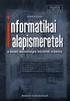 ÉRETTSÉGI VIZSGA 2012. május 25. INFORMATIKAI ALAPISMERETEK KÖZÉPSZINTŰ ÍRÁSBELI VIZSGA 2012. május 25. 8:00 I. Időtartam: 30 perc Pótlapok száma Tisztázati Piszkozati NEMZETI ERŐFORRÁS MINISZTÉRIUM Informatikai
ÉRETTSÉGI VIZSGA 2012. május 25. INFORMATIKAI ALAPISMERETEK KÖZÉPSZINTŰ ÍRÁSBELI VIZSGA 2012. május 25. 8:00 I. Időtartam: 30 perc Pótlapok száma Tisztázati Piszkozati NEMZETI ERŐFORRÁS MINISZTÉRIUM Informatikai
KING GATES DYNAMOS 500 és 1000 230V-os TOLÓMOTOR PROGRAMOZÁSA FIGYELMEZTETÉSEK
 KING GATES DYNAMOS 500 és 1000 230V-os TOLÓMOTOR PROGRAMOZÁSA FIGYELMEZTETÉSEK A termék felszerelése előtt győződjön meg arról, hogy a törvénynek és a rendszabályoknak megfelelően, betartják a biztonsági
KING GATES DYNAMOS 500 és 1000 230V-os TOLÓMOTOR PROGRAMOZÁSA FIGYELMEZTETÉSEK A termék felszerelése előtt győződjön meg arról, hogy a törvénynek és a rendszabályoknak megfelelően, betartják a biztonsági
Quantometer 2.0 Fogyasztásmérő program és illesztőkészülék
 Quantometer 2.0 Fogyasztásmérő program és illesztőkészülék Felhasználói kézikönyv #3 Verzió SCSSoft Kft. 2002. Tartalomjegyzék: Az illesztőegység... 3 Illesztőegység csatlakozói, kezelőszervei, jelzései...
Quantometer 2.0 Fogyasztásmérő program és illesztőkészülék Felhasználói kézikönyv #3 Verzió SCSSoft Kft. 2002. Tartalomjegyzék: Az illesztőegység... 3 Illesztőegység csatlakozói, kezelőszervei, jelzései...
Külvilági kapcsolat. UPS séma ábra, kétsoros LCD DISPLAY, 8db nyomógomb. A B C D E F G H
 Külvilági kapcsolat. UPS séma ábra, kétsoros LCD DISPLAY, 8db nyomógomb. 3 KISEGITŐ hálózat INPUT MAINS hálózat FOGYASZTÓ LED 1 4 HIBA DISPLAY FUNKCIÓ nyomógombok LED INFORMÁCIÓ tartalom. A B C D E F G
Külvilági kapcsolat. UPS séma ábra, kétsoros LCD DISPLAY, 8db nyomógomb. 3 KISEGITŐ hálózat INPUT MAINS hálózat FOGYASZTÓ LED 1 4 HIBA DISPLAY FUNKCIÓ nyomógombok LED INFORMÁCIÓ tartalom. A B C D E F G
PR402EN.doc. PR402 v1.0 Egyajtós beléptetõ rendszer FIRMWARE VERZIÓ 117.0. Telepítési útmutató
 PR402 v1.0 Egyajtós beléptetõ rendszer FIRMWARE VERZIÓ 117.0 Telepítési útmutató 1 Általános leírás A PR402 vezérlõ beléptetõ és munkaidõ-nyilvántartó rendszerek számára készült. Beállítható mindkét funkció
PR402 v1.0 Egyajtós beléptetõ rendszer FIRMWARE VERZIÓ 117.0 Telepítési útmutató 1 Általános leírás A PR402 vezérlõ beléptetõ és munkaidõ-nyilvántartó rendszerek számára készült. Beállítható mindkét funkció
200S KIJELZ REFERENCIA KÉZIKÖNYV
 200S KIJELZ REFERENCIA KÉZIKÖNYV 200S Billentyûkiosztás Tengelygombok Számbillentyûzet Képernyõ Terület Enter gomb Funkciógo Áramjelzõlámpa Törlés gomb 200S Funkciógombok A funkciógomb funkciók három oldalon
200S KIJELZ REFERENCIA KÉZIKÖNYV 200S Billentyûkiosztás Tengelygombok Számbillentyûzet Képernyõ Terület Enter gomb Funkciógo Áramjelzõlámpa Törlés gomb 200S Funkciógombok A funkciógomb funkciók három oldalon
FAAC 844T. Háromfázisú Toló Motor Vezérlés
 FAAC 844T Háromfázisú Toló Motor Vezérlés MASCO Biztonságtechnikai és Nyílászáró Automatizálási Kereskedelmi Kft. H-1045 Budapest, Madridi u.2., T: (+36 1) 3904170, Fax: 3904173, masco@masco.hu, www.masco.hu
FAAC 844T Háromfázisú Toló Motor Vezérlés MASCO Biztonságtechnikai és Nyílászáró Automatizálási Kereskedelmi Kft. H-1045 Budapest, Madridi u.2., T: (+36 1) 3904170, Fax: 3904173, masco@masco.hu, www.masco.hu
3. Gyakorlat ellenőrzés nélküli osztályozás
 3. Gyakorlat ellenőrzés nélküli osztályozás Hozzávalók: MultiSpec program (d: meghajtó, MultiSpecWin32 könyvtár, MultiSpecWin32.exe); ag020522_dpac_cd.lan állomány Ebben a gyakorlatban az ellenőrzés nélküli
3. Gyakorlat ellenőrzés nélküli osztályozás Hozzávalók: MultiSpec program (d: meghajtó, MultiSpecWin32 könyvtár, MultiSpecWin32.exe); ag020522_dpac_cd.lan állomány Ebben a gyakorlatban az ellenőrzés nélküli
1. ábra: Perifériára való írás idődiagramja
 BELÉPTETŐ RENDSZER TERVEZÉSE A tárgy első részében tanult ismeretek részbeni összefoglalására tervezzük meg egy egyszerű mikroprocesszoros rendszer hardverét, és írjuk meg működtető szoftverét! A feladat
BELÉPTETŐ RENDSZER TERVEZÉSE A tárgy első részében tanult ismeretek részbeni összefoglalására tervezzük meg egy egyszerű mikroprocesszoros rendszer hardverét, és írjuk meg működtető szoftverét! A feladat
Szövegszerkesztés Verzió: 0.051
 Verzió: 0.051 1 Tartalomjegyzék A Word 2003 munkakörnyezet...9 Word 2003 program megnyitása...9 A Word 2003 képernyő...9 Program bezárása:...11 Az eszköztár...12 Környezetfüggő eszköztár...13 Fájl menü...14
Verzió: 0.051 1 Tartalomjegyzék A Word 2003 munkakörnyezet...9 Word 2003 program megnyitása...9 A Word 2003 képernyő...9 Program bezárása:...11 Az eszköztár...12 Környezetfüggő eszköztár...13 Fájl menü...14
Prezentáció használata
 Prezentáció használata A számítógép alkalmazásának egyik lehetséges területe, amikor a számítógépet mint segédeszközt hívjuk segítségül, annak érdekében, hogy előadásunk vagy ismertetőnk során elhangzottakat
Prezentáció használata A számítógép alkalmazásának egyik lehetséges területe, amikor a számítógépet mint segédeszközt hívjuk segítségül, annak érdekében, hogy előadásunk vagy ismertetőnk során elhangzottakat
MUNKAANYAG. Angyal Krisztián. Szövegszerkesztés. A követelménymodul megnevezése: Korszerű munkaszervezés
 Angyal Krisztián Szövegszerkesztés A követelménymodul megnevezése: Korszerű munkaszervezés A követelménymodul száma: 1180-06 A tartalomelem azonosító száma és célcsoportja: SzT-004-55 SZÖVEGSZERKESZTÉS
Angyal Krisztián Szövegszerkesztés A követelménymodul megnevezése: Korszerű munkaszervezés A követelménymodul száma: 1180-06 A tartalomelem azonosító száma és célcsoportja: SzT-004-55 SZÖVEGSZERKESZTÉS
BULL8M, 5M BULL8M, 5M. Telepítési Kézikönyv. A kézikönyv az eredeti leírás alapján készült (nem a tesztelt motor alapján)
 1 BULL8M, 5M Telepítési Kézikönyv A kézikönyv az eredeti leírás alapján készült (nem a tesztelt motor alapján) 2 Technikai adatok: BULL5M BULL8M Tápfeszültség:... 230V 230V Teljesítmény:... 235W 280W Áram:...
1 BULL8M, 5M Telepítési Kézikönyv A kézikönyv az eredeti leírás alapján készült (nem a tesztelt motor alapján) 2 Technikai adatok: BULL5M BULL8M Tápfeszültség:... 230V 230V Teljesítmény:... 235W 280W Áram:...
Door-System Kft Újpest IPARI PARK Almakerék u. 4. T : 30-399-0740 2300-183 www.door-system.hu info@door-system.hu
 Nem jeleníthető meg a kép. Lehet, hogy nincs elegendő memória a megnyitásához, de az sem kizárt, hogy sérült a kép. Indítsa újra a számítógépet, és nyissa meg újból a fájlt. Ha továbbra is a piros x ikon
Nem jeleníthető meg a kép. Lehet, hogy nincs elegendő memória a megnyitásához, de az sem kizárt, hogy sérült a kép. Indítsa újra a számítógépet, és nyissa meg újból a fájlt. Ha továbbra is a piros x ikon
310 297-13 01.2015 TA-SCOPE
 310 297-13 01.2015 TA-SCOPE HU TA-SCOPE Tartalom Tartalom Végfelhasználói licensz szerződés 5 Bevezetés 9 Beszabályozó műszer és alkatrészei 10 Felhasználói kézikönyv a beszabályozó műszerhez 12 A műszer
310 297-13 01.2015 TA-SCOPE HU TA-SCOPE Tartalom Tartalom Végfelhasználói licensz szerződés 5 Bevezetés 9 Beszabályozó műszer és alkatrészei 10 Felhasználói kézikönyv a beszabályozó műszerhez 12 A műszer
MOVER-KIT Q36S vezérléssel Felszerelési és használati utasítás Elektromechanikus motorral mozgatott tolóajtók nyitásához és záráshoz.
 KIT-MOVER5 Q36 új 1. oldal, összesen: 1 MOVER-KIT Q36S vezérléssel Felszerelési és használati utasítás Elektromechanikus motorral mozgatott tolóajtók nyitásához és záráshoz. A leírás fontossági és bonyolultsági
KIT-MOVER5 Q36 új 1. oldal, összesen: 1 MOVER-KIT Q36S vezérléssel Felszerelési és használati utasítás Elektromechanikus motorral mozgatott tolóajtók nyitásához és záráshoz. A leírás fontossági és bonyolultsági
H-2040 Budaörs, Komáromi u. 22. Pf. 296. Telefon: +36 23 365280, Fax: +36 23 365087
 MŰSZER AUTOMATIKA KFT H-2040 Budaörs, Komáromi u 22 Pf 296 Telefon: +36 23 365280, Fax: +36 23 365087 Telephely: H-2030 Érd, Alsó u10 Pf56Telefon: +36 23 365152 Fax: +36 23 365837 wwwmuszerautomatikahu
MŰSZER AUTOMATIKA KFT H-2040 Budaörs, Komáromi u 22 Pf 296 Telefon: +36 23 365280, Fax: +36 23 365087 Telephely: H-2030 Érd, Alsó u10 Pf56Telefon: +36 23 365152 Fax: +36 23 365837 wwwmuszerautomatikahu
mynct v0.0.1 Maró verzió Kezelési leírás
 1 / 34 2013.04.29. 13:01 mynct v0.0.1 Maró verzió Kezelési leírás Gyártó és fejlesztő:nct IpariElektronikai kft. H1148 Budapest Fogarasi út7. Levélcím: H1631 Bp. pf.: 26. Telefon: (+36 1) 467 63 00 Telefax:
1 / 34 2013.04.29. 13:01 mynct v0.0.1 Maró verzió Kezelési leírás Gyártó és fejlesztő:nct IpariElektronikai kft. H1148 Budapest Fogarasi út7. Levélcím: H1631 Bp. pf.: 26. Telefon: (+36 1) 467 63 00 Telefax:
Üzemeltetési kézikönyv. Távirányító BRC1D528
 1 3 6 23 7 8 9 2 1 4 12 14 17 10 11 22 25 16 13 15 18 19 20 21 5 24 29 33 26 35 27 36 37 28 30 31 32 34 1 2 Start 5s 5s 5s 5s + 5s End 2 KÖSZÖNJÜK, HOGY EZT A TÁVIRÁNYÍTÓT VÁLASZTOTTA. OLVASSA EL EZT A
1 3 6 23 7 8 9 2 1 4 12 14 17 10 11 22 25 16 13 15 18 19 20 21 5 24 29 33 26 35 27 36 37 28 30 31 32 34 1 2 Start 5s 5s 5s 5s + 5s End 2 KÖSZÖNJÜK, HOGY EZT A TÁVIRÁNYÍTÓT VÁLASZTOTTA. OLVASSA EL EZT A
4 A PRO-DIALOG PLUS SZABÁLYOZÁS BEÁLLÍTÁSA
 4 A PRO-DIALOG PLUS SZABÁLYOZÁS BEÁLLÍTÁSA 4.1 A felhasználói interfész általános jellemzői ÁTTEKINTŐ INTERFÉSZ ÁTTEKINTŐ INTERFÉSZ MENÜ BLOKK KÉTKÖRÖS FOLYADÉKHŰTŐ INTERFÉSZ MENÜ BLOKK HŐSZIVATTYÚ INTERFÉSZ
4 A PRO-DIALOG PLUS SZABÁLYOZÁS BEÁLLÍTÁSA 4.1 A felhasználói interfész általános jellemzői ÁTTEKINTŐ INTERFÉSZ ÁTTEKINTŐ INTERFÉSZ MENÜ BLOKK KÉTKÖRÖS FOLYADÉKHŰTŐ INTERFÉSZ MENÜ BLOKK HŐSZIVATTYÚ INTERFÉSZ
KING GATES ROLLS 650 ÉS 1200 PROGRAMOZÁS FIGYELMEZTETÉSEK
 KING GATES ROLLS 650 ÉS 1200 PROGRAMOZÁS FIGYELMEZTETÉSEK A termék felszerelése előtt győződjön meg arról, hogy a törvénynek és a rendszabályoknak megfelelően, betartják a biztonsági előírásokat. Használjon
KING GATES ROLLS 650 ÉS 1200 PROGRAMOZÁS FIGYELMEZTETÉSEK A termék felszerelése előtt győződjön meg arról, hogy a törvénynek és a rendszabályoknak megfelelően, betartják a biztonsági előírásokat. Használjon
Egyszerű RISC CPU tervezése
 IC és MEMS tervezés laboratórium BMEVIEEM314 Budapesti Műszaki és Gazdaságtudományi Egyetem Egyszerű RISC CPU tervezése Nagy Gergely Elektronikus Eszközök Tanszéke (BME) 2013. február 14. Nagy Gergely
IC és MEMS tervezés laboratórium BMEVIEEM314 Budapesti Műszaki és Gazdaságtudományi Egyetem Egyszerű RISC CPU tervezése Nagy Gergely Elektronikus Eszközök Tanszéke (BME) 2013. február 14. Nagy Gergely
Q37A Vezérlés 1 vagy 2 szárnyú kapukhoz
 Q37A Vezérlés 1 vagy 2 szárnyú kapukhoz Hordozható programozó egység = LCD ÖSSZETEVOK A A GOMB = BELÉPÉS A FOMENÜBE B B GOMB = BELÉPÉS AZ ALMENÜBE C C GOMB = NYUGTÁZÁS (IGEN) / NÖVELÉS D D GOMB = TAGADÁS
Q37A Vezérlés 1 vagy 2 szárnyú kapukhoz Hordozható programozó egység = LCD ÖSSZETEVOK A A GOMB = BELÉPÉS A FOMENÜBE B B GOMB = BELÉPÉS AZ ALMENÜBE C C GOMB = NYUGTÁZÁS (IGEN) / NÖVELÉS D D GOMB = TAGADÁS
Biztonsági égővezérlő automatika
 DMG 972 Biztonsági égővezérlő automatika Kétfokozatú kényszerlevegős és kombi olaj/gáz égőkhöz, levegő csappantyú vezérlési lehetőséggel Választható lángőrök: Ionizációs Infravörös érzékelő IRD 1020 UV
DMG 972 Biztonsági égővezérlő automatika Kétfokozatú kényszerlevegős és kombi olaj/gáz égőkhöz, levegő csappantyú vezérlési lehetőséggel Választható lángőrök: Ionizációs Infravörös érzékelő IRD 1020 UV
NETFIT modul Tanári felület Felhasználói útmutató. Magyar Diáksport Szövetség
 NETFIT modul Tanári felület Felhasználói útmutató Magyar Diáksport Szövetség 2014 2 Tartalom 1 Alap működési jellemzők... 4 1.1 Dátum kitöltés... 4 1.2 Irányítószám / Település kitöltése... 4 1.3 Belföldi
NETFIT modul Tanári felület Felhasználói útmutató Magyar Diáksport Szövetség 2014 2 Tartalom 1 Alap működési jellemzők... 4 1.1 Dátum kitöltés... 4 1.2 Irányítószám / Település kitöltése... 4 1.3 Belföldi
KIT-BOB24 1 KIT-BOB24. Használati és üzembe helyezési utasítás
 KIT-BOB24 1 KIT-BOB24 Használati és üzembe helyezési utasítás KIT-BOB24 2 Köszönjük, hogy az általunk forgalmazott, Benincá BOB típusú szettet választotta. A Benincá cég kínálatában található összes termék
KIT-BOB24 1 KIT-BOB24 Használati és üzembe helyezési utasítás KIT-BOB24 2 Köszönjük, hogy az általunk forgalmazott, Benincá BOB típusú szettet választotta. A Benincá cég kínálatában található összes termék
14.Cellaformátum. XVII. Az Excel XP. 14.1 Igazítás. 14.1.1 Igazítás ikonokkal
 14.Cellaformátum Formátum, Cellák Helyi menü, Cellaformázás A cellaformátum egy nagyon összetett fogalom, többféle formázás is tartozik bele. Ezek egy részét korábban már tanultuk, más része viszont abszolút
14.Cellaformátum Formátum, Cellák Helyi menü, Cellaformázás A cellaformátum egy nagyon összetett fogalom, többféle formázás is tartozik bele. Ezek egy részét korábban már tanultuk, más része viszont abszolút
Intelligens járművédelem. Biztonság és kényelem. Használati utasítás
 Intelligens járművédelem Biztonság és kényelem Használati utasítás CARPROTECT WEB: www.carprotect.hu E-MAIL: carprotect@carprotect.hu TELEFON: +36-30/688-53-27 TARTALOMJEGYZÉK Tartalomjegyzék.... 1 Az
Intelligens járművédelem Biztonság és kényelem Használati utasítás CARPROTECT WEB: www.carprotect.hu E-MAIL: carprotect@carprotect.hu TELEFON: +36-30/688-53-27 TARTALOMJEGYZÉK Tartalomjegyzék.... 1 Az
PROGRAMOZÓI KÉZIKÖNYV
 Behatolásjelző Központok Firmware Verzió 1.01 PROGRAMOZÓI KÉZIKÖNYV GDAŃSK versa_p_hu 05/10 SATEL VERSA 1 A SATEL célja a termékek minőségének és tudásának folyamatos fejlesztése. Ennek érdekében a termékek
Behatolásjelző Központok Firmware Verzió 1.01 PROGRAMOZÓI KÉZIKÖNYV GDAŃSK versa_p_hu 05/10 SATEL VERSA 1 A SATEL célja a termékek minőségének és tudásának folyamatos fejlesztése. Ennek érdekében a termékek
Széchenyi István Szakképző Iskola
 A SZAKKÖZÉPISKOLAI SZAKMACSOPORTOS ALAPOZÓ OKTATÁS ISKOLAI PROGRAMJA 9 12. évfolyam Érvényes a 2003-2004-es tanévtől felmenő rendszerben Átdolgozva, utolsó módosítás: 2004. április 26. A szakmacsoportos
A SZAKKÖZÉPISKOLAI SZAKMACSOPORTOS ALAPOZÓ OKTATÁS ISKOLAI PROGRAMJA 9 12. évfolyam Érvényes a 2003-2004-es tanévtől felmenő rendszerben Átdolgozva, utolsó módosítás: 2004. április 26. A szakmacsoportos
Blonde. Szépségszalon, Szolárium, Spa, Fitness. Ügyviteli Rendszer. Funkcionális Specifikáció. Verzió 1.1
 Blonde Szépségszalon, Szolárium, Spa, Fitness Ügyviteli Rendszer Funkcionális Specifikáció Verzió 1.1 Blonde Funkcionális Specifikáció v1.1 2012.01.12 1 Tartalomjegyzék 1. Bevezetés 3 1.1. A dokumentum
Blonde Szépségszalon, Szolárium, Spa, Fitness Ügyviteli Rendszer Funkcionális Specifikáció Verzió 1.1 Blonde Funkcionális Specifikáció v1.1 2012.01.12 1 Tartalomjegyzék 1. Bevezetés 3 1.1. A dokumentum
4. Példa: Másodfokú egyenlet megoldása (program2_1.vi)
 4. Példa: Másodfokú egyenlet megoldása (program2_1.vi) Mielőtt nekilátnánk a programozásnak, idézzük fel a másodfokú egyenlet általános alakját, és ez alapján gondoljuk végig, hogy milyen elemekre lesz
4. Példa: Másodfokú egyenlet megoldása (program2_1.vi) Mielőtt nekilátnánk a programozásnak, idézzük fel a másodfokú egyenlet általános alakját, és ez alapján gondoljuk végig, hogy milyen elemekre lesz
DIGITÁLIS TECHNIKA I Dr. Lovassy Rita Dr. Pődör Bálint
 25.5.5. DIGITÁLIS TECHNIK I Dr. Lovassy Rita Dr. Pődör álint Óbudai Egyetem KVK Mikroelektronikai és Technológia Intézet 2. ELŐDÁS: LOGIKI (OOLE) LGER ÉS LKLMÁSI IRODLOM. ÉS 2. ELŐDÁSHO rató könyve2-8,
25.5.5. DIGITÁLIS TECHNIK I Dr. Lovassy Rita Dr. Pődör álint Óbudai Egyetem KVK Mikroelektronikai és Technológia Intézet 2. ELŐDÁS: LOGIKI (OOLE) LGER ÉS LKLMÁSI IRODLOM. ÉS 2. ELŐDÁSHO rató könyve2-8,
Készítette: Oláh István mestertanár
 BME Automatizálási és Alkalmazott Informatikai Tanszék Villamos laboratórium 1. PLC-k programoza sa Mérési útmutató Készítette: Oláh István mestertanár (olah.istvan@aut.bme.hu) 2014. szeptember Bevezetés
BME Automatizálási és Alkalmazott Informatikai Tanszék Villamos laboratórium 1. PLC-k programoza sa Mérési útmutató Készítette: Oláh István mestertanár (olah.istvan@aut.bme.hu) 2014. szeptember Bevezetés
1037 Budapest, III.ker. Bojtár u. 36. T: 06-1/436-0120, F: 06-1/250-6168 www.kerexobuda.hu, obuda@kerex.hu BADUTRONIC 2002
 1037 Budapest, III.ker. Bojtár u. 36. T: 06-1/436-0120, F: 06-1/250-6168 www.kerexobuda.hu, obuda@kerex.hu 8000 Székesfehérvár, Huszár u. 2/8 T: 06-22/502-793, F: 06-22/502-794 www.kerexfehervar.hu fehervar@kerex.hu
1037 Budapest, III.ker. Bojtár u. 36. T: 06-1/436-0120, F: 06-1/250-6168 www.kerexobuda.hu, obuda@kerex.hu 8000 Székesfehérvár, Huszár u. 2/8 T: 06-22/502-793, F: 06-22/502-794 www.kerexfehervar.hu fehervar@kerex.hu
Digitális technika II. (vimia111) 5. gyakorlat: Tervezés adatstruktúra-vezérlés szétválasztással, vezérlőegység generációk
 Digitális technika II. (vimia111) 5. gyakorlat: Tervezés adatstruktúra-vezérlés szétválasztással, vezérlőegység generációk Elméleti anyag: Processzoros vezérlés általános tulajdonságai o z induló készletben
Digitális technika II. (vimia111) 5. gyakorlat: Tervezés adatstruktúra-vezérlés szétválasztással, vezérlőegység generációk Elméleti anyag: Processzoros vezérlés általános tulajdonságai o z induló készletben
Biztonsági utasítások 3 A véletlen indítás megelőzése 3. Általános leírás 6
 Bővített és továbbfejlesztett kaszkádvezérlő Tartalom Tartalom 1 Biztonság és óvintézkedések 3 Biztonsági utasítások 3 A véletlen indítás megelőzése 3 2 Bevezetés 5 Általános leírás 6 3 Támogatott konfiguráció
Bővített és továbbfejlesztett kaszkádvezérlő Tartalom Tartalom 1 Biztonság és óvintézkedések 3 Biztonsági utasítások 3 A véletlen indítás megelőzése 3 2 Bevezetés 5 Általános leírás 6 3 Támogatott konfiguráció
2 - ELEKTROMOS BEKÖTÉSEK
 4. oldal 2A A VEZETÉKEK KERESZTMETSZETE 2 - ELEKTROMOS BEKÖTÉSEK - A vezérlıegység áramellátását (a külsı biztosítódobozának csatlakozókapcsán) egy legalább 3x1,5 mm 2 - es vezetékkel kell megoldani. Amennyiben
4. oldal 2A A VEZETÉKEK KERESZTMETSZETE 2 - ELEKTROMOS BEKÖTÉSEK - A vezérlıegység áramellátását (a külsı biztosítódobozának csatlakozókapcsán) egy legalább 3x1,5 mm 2 - es vezetékkel kell megoldani. Amennyiben
DREHMO i-matic elektromechanikus hajtások
 DREHMO i-matic elektromechanikus hajtások KÉNYELEM ÉS BIZTONSÁG A legújabb fejlesztési irányelvek lényege az, hogy a hajtóműveket az elektronika szétszerelése nélkül be lehessen állítani. Ezeket a törekvéseket
DREHMO i-matic elektromechanikus hajtások KÉNYELEM ÉS BIZTONSÁG A legújabb fejlesztési irányelvek lényege az, hogy a hajtóműveket az elektronika szétszerelése nélkül be lehessen állítani. Ezeket a törekvéseket
3. Az univerzális szabályozó algoritmusai.
 3. Az univerzális szabályozó algoritmusai. Az UC teljes nevén UNIVERZÁLIS MIKROPROCESSZOROS PID SZABÁLYOZÓ. Tulajdonképpen a hosszú név felesleges, mert amelyik szabályozó nem univerzális, nem mikroprocesszoros
3. Az univerzális szabályozó algoritmusai. Az UC teljes nevén UNIVERZÁLIS MIKROPROCESSZOROS PID SZABÁLYOZÓ. Tulajdonképpen a hosszú név felesleges, mert amelyik szabályozó nem univerzális, nem mikroprocesszoros
SmartLoop Analóg Tűzjelző Központ. Felhasználói leírás
 SmartLoop Analóg Tűzjelző Központ Felhasználói leírás Tartalomjegyzék 1 A KÖZPONT BEMUTATÁSA...3 1.1 A GYÁRTÓ NEVE...3 1.2 A TERMÉK PONTOS AZONOSÍTÁSA...3 1.3 MELLÉKELT DOKUMENTÁCIÓK...3 1.4 LEÍRÁSOK...3
SmartLoop Analóg Tűzjelző Központ Felhasználói leírás Tartalomjegyzék 1 A KÖZPONT BEMUTATÁSA...3 1.1 A GYÁRTÓ NEVE...3 1.2 A TERMÉK PONTOS AZONOSÍTÁSA...3 1.3 MELLÉKELT DOKUMENTÁCIÓK...3 1.4 LEÍRÁSOK...3
DREHMO Matic C elektromechanikus hajtások
 DREHMO Matic C elektromechanikus hajtások ALKALMAZÁS A többfordulatú hajtóművek tervezési elve az, hogy a kimeneti kihajtó tengelyek 360 -os fordulatot tegyenek. A DREHMO többfordulatú hajtóműveket 2-1450
DREHMO Matic C elektromechanikus hajtások ALKALMAZÁS A többfordulatú hajtóművek tervezési elve az, hogy a kimeneti kihajtó tengelyek 360 -os fordulatot tegyenek. A DREHMO többfordulatú hajtóműveket 2-1450
Horgász Napló V2.1.0.0. Bemutató Verzió. Felhasználói Kézikönyv. Intelligens Fogási Napló Program
 Horgász Napló Intelligens Fogási Napló Program V2.1.0.0 Bemutató Verzió Felhasználói Kézikönyv Készítette: Szűcs Zoltán. 2536 Nyergesújfalu, Pala u. 7. Tel \ Fax: 33-355-712. Mobil: 30-529-12-87. E-mail:
Horgász Napló Intelligens Fogási Napló Program V2.1.0.0 Bemutató Verzió Felhasználói Kézikönyv Készítette: Szűcs Zoltán. 2536 Nyergesújfalu, Pala u. 7. Tel \ Fax: 33-355-712. Mobil: 30-529-12-87. E-mail:
900CT-201 HU HASZNÁLATI ÚTMUTATÓ
 Vezérlőegység 900CT-201 HU HASZNÁLATI ÚTMUTATÓ TARTALOMJEGYZÉK BIZTONSÁG...3 MUNKAESZKÖZÖK...3 TECHNIKAI ADATOK...4 ÁTTENTŐ ÁBRA...5 ELEKTROMOS CSATLAKOZÁSOK...6 PROGRAMOZÁS...7 PROGRAMOZÁSI FUNKCIÓK...8
Vezérlőegység 900CT-201 HU HASZNÁLATI ÚTMUTATÓ TARTALOMJEGYZÉK BIZTONSÁG...3 MUNKAESZKÖZÖK...3 TECHNIKAI ADATOK...4 ÁTTENTŐ ÁBRA...5 ELEKTROMOS CSATLAKOZÁSOK...6 PROGRAMOZÁS...7 PROGRAMOZÁSI FUNKCIÓK...8
Telepítési Útmutató. KS4F Tolókapu szett
 1. oldal Telepítési Útmutató 2. oldal BEVEZETÉS Köszönjük, hogy az általunk forgalmazott, Beninca KS 4 tolókapu szettet választotta. A Beninca cég kínálatában található összes termék 20 éves gyártási tapasztalat,
1. oldal Telepítési Útmutató 2. oldal BEVEZETÉS Köszönjük, hogy az általunk forgalmazott, Beninca KS 4 tolókapu szettet választotta. A Beninca cég kínálatában található összes termék 20 éves gyártási tapasztalat,
